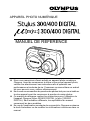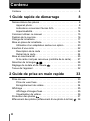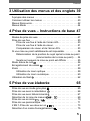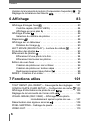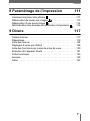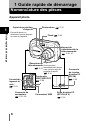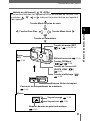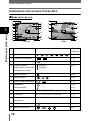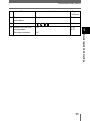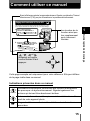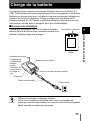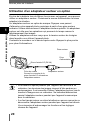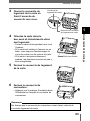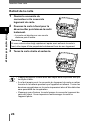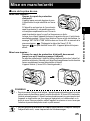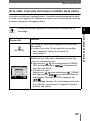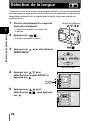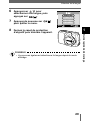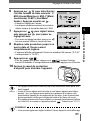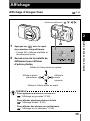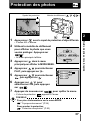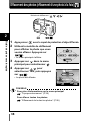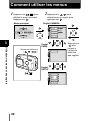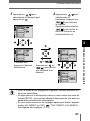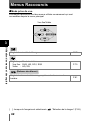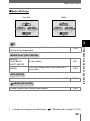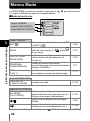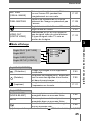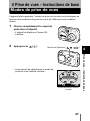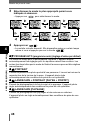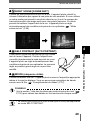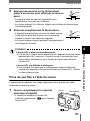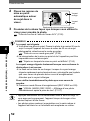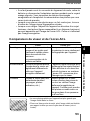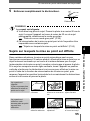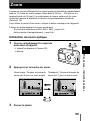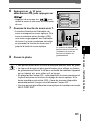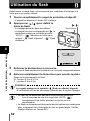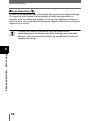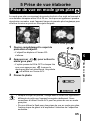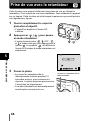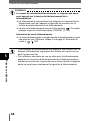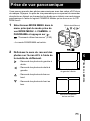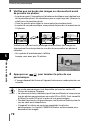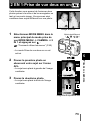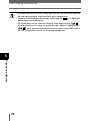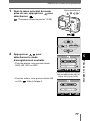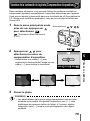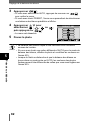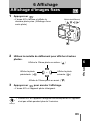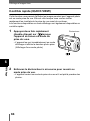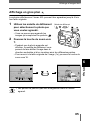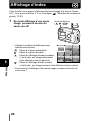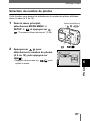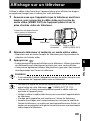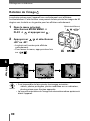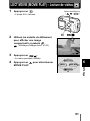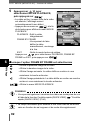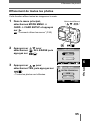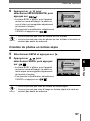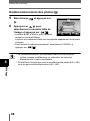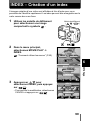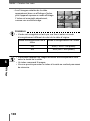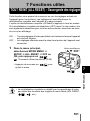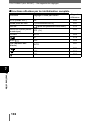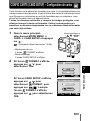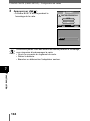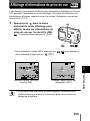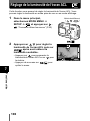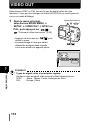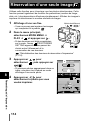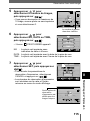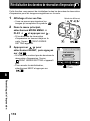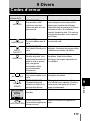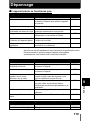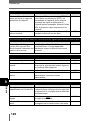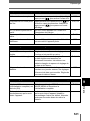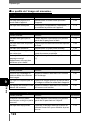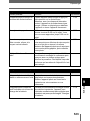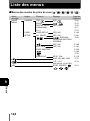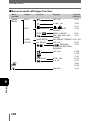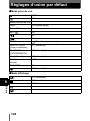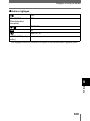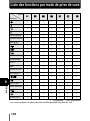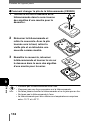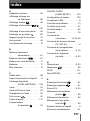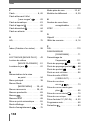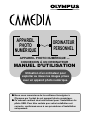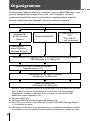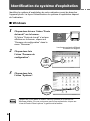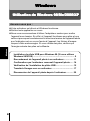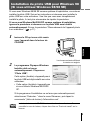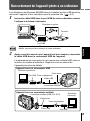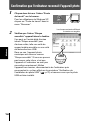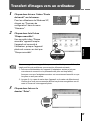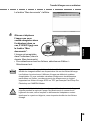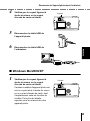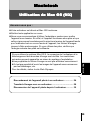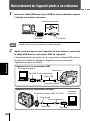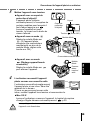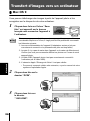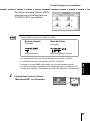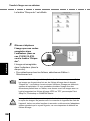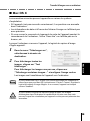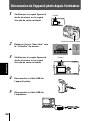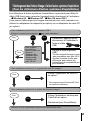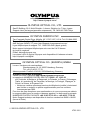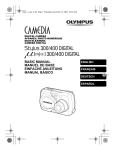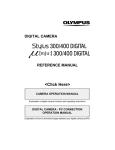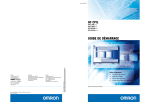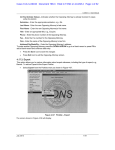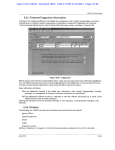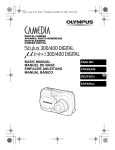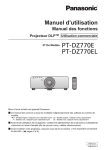Download DIGITAL CAMERA MANUEL DE RÉFÉRENCE
Transcript
DIGITAL CAMERA MANUEL DE RÉFÉRENCE MANUEL D’UTILISATION DE L’APPAREIL PHOTO Explication des fonctions de l’appareil photo numérique et instructions d’utilisation. APPAREIL PHOTO NUMÉRIQUE — CONNEXION À UN ORDINATEUR MANUEL D’UTILISATION Explication du transfert d’images entre l’appareil photo et l’ordinateur. APPAREIL PHOTO NUMÉRIQUE MANUEL DE RÉFÉRENCE z Nous vous remercions d’avoir acheté un appareil photo numérique Olympus. Avant de commencer à utiliser votre nouvel appareil photo, veuillez lire attentivement ces instructions afin d’optimiser ses performances et sa durée de vie. Conservez ce manuel dans un endroit sûr pour pouvoir vous y référer ultérieurement. z Nous vous recommandons de prendre des photos-test pour vous habituer à votre appareil avant de commencer à prendre de vraies photos. z Ce manuel de référence contient les instructions pour l’utilisation de l’appareil Olympus Stylus 300/400 DIGITAL (µ [mju:] 300/400 DIGITAL). Sauf indication différente, les explications du manuel concernent les deux modèles. z En vue de l’amélioration constante de nos produits, Olympus se réserve le droit d’actualiser ou de modifier les informations contenues dans ce manuel. Pour les consommateurs d’Amérique du Nord et du Sud Pour les utilisateurs aux Etats-Unis Déclaration de conformité Modèle numéro : Stylus 300 DIGITAL, Stylus 400 DIGITAL RM-2 (Télécommande) Marque : OLYMPUS Organisme responsable : Olympus America Inc. Adresse : 2 Corporate Center Drive, Melville, New York 11747-3157 U.S.A. Numéro de téléphone : 631-844-5000 Testé pour être en conformité avec la réglementation FCC POUR L’UTILISATION A LA MAISON OU AU BUREAU Cet appareil est conforme aux normes de la Section 15 des directives FCC. Son utilisation est soumise aux deux conditions suivantes: (1) Cet appareil ne doit pas causer de brouillage radioélectrique. (2) Cet appareil doit pouvoir résister à toutes les interférences, y compris celles susceptibles d’entraver son bon fonctionnement. Pour les utilisateurs au Canada Cet appareil numérique de la catégorie B est conforme à la législation canadienne sur les appareils générateurs de parasites. Pour les utilisateurs en Europe La marque “CE” indique que ce produit est conforme aux normes européennes en matière de sécurité, de santé, d’environnement et de protection du consommateur. Les appareils photo marqués “CE” sont prévus pour la vente en Europe. Marques déposées • IBM est une marque déposée de la société International Business Machines Corporation. • Microsoft et Windows sont des marques déposées de la société Microsoft Corporation. • Macintosh est une marque de Apple Computer Inc. • Tous les autres noms de sociétés et appellations de produits sont des marques, déposées ou non, des propriétaires respectifs. • Les normes pour les systèmes de fichiers d’appareil photo indiquées dans ce manuel sont les normes “Design Rule for Camera File System/DCF” stipulées par l’association JEITA (Japan Electronics and Information Technology Industries Association). 2 Contenu Introduction aux fonctions Guide rapide de démarrage de l’appareil photo Cette section vous guide à travers les fonctions de base, depuis la prise de vue jusqu’à l’affichage des photos. Le “guide résumé” est destiné aux personnes voulant se familiariser rapidement avec l’appareil photo. P.4 1 P.8 Guide de prise en main rapide P.33 2 Utilisation des menus et des P.39 onglets 3 Prise de vues – Instructions de P.47 base 4 Pour affiner les réglages afin Prise de vue élaborée d’obtenir une photo particulière. P.65 5 Pour l’affichage et la mise en forme des photos. Affichage P.83 6 Des paramètres qui facilitent l’utilisation de l’appareil photo. Fonctions utiles P.101 7 Impression des photos Paramétrage de l’impression P.111 8 Dépannage et autres informations Divers P.117 9 Fiche technique P.133 Lexique P.135 index P.137 3 Contenu Contenu . . . . . . . . . . . . . . . . . . . . . . . . . . . . . . . . . . . . . . . . . . 4 1 Guide rapide de démarrage 8 Nomenclature des pièces . . . . . . . . . . . . . . . . . . . . . . . . . . . . . 8 Appareil photo . . . . . . . . . . . . . . . . . . . . . . . . . . . . . . . . . . . 8 Indications concernant l’écran ACL. . . . . . . . . . . . . . . . . . 10 Imperméabilité. . . . . . . . . . . . . . . . . . . . . . . . . . . . . . . . . . 14 Comment utiliser ce manuel . . . . . . . . . . . . . . . . . . . . . . . . . . 15 Fixation de la courroie . . . . . . . . . . . . . . . . . . . . . . . . . . . . . . . 16 Charge de la batterie . . . . . . . . . . . . . . . . . . . . . . . . . . . . . . . . 17 Mise en place de la batterie. . . . . . . . . . . . . . . . . . . . . . . . . . . 18 Utilisation d’un adaptateur secteur en option . . . . . . . . . . 20 Insertion d’une carte . . . . . . . . . . . . . . . . . . . . . . . . . . . . . . . . 22 Description de la carte . . . . . . . . . . . . . . . . . . . . . . . . . . . 22 Retrait de la carte . . . . . . . . . . . . . . . . . . . . . . . . . . . . . . . 24 Mise en marche/arrêt. . . . . . . . . . . . . . . . . . . . . . . . . . . . . . . . 25 Si la carte n’est pas reconnue (contrôle de la carte) . . . . . 27 Sélection de la langue . . . . . . . . . . . . . . . . . . . . . . . . . 28 Réglage de la date et de l’heure . . . . . . . . . . . . . . . . . . . 30 Tenue de l’appareil . . . . . . . . . . . . . . . . . . . . . . . . . . . . . . . . . 32 2 Guide de prise en main rapide 33 Prise de vue. . . . . . . . . . . . . . . . . . . . . . . . . . . . . . . . . . . . . . . 33 Prise de vues fixes . . . . . . . . . . . . . . . . . . . . . . . . . . . . . . 33 Enregistrement de vidéos . . . . . . . . . . . . . . . . . . . . . . . . . 34 Affichage . . . . . . . . . . . . . . . . . . . . . . . . . . . . . . . . . . . . . . . . . 35 Affichage d’images fixes . . . . . . . . . . . . . . . . . . . . . . . . . . 35 Visualisation de vidéos . . . . . . . . . . . . . . . . . . . . . . . . . . . 36 Protection des photos . . . . . . . . . . . . . . . . . . . . . . . . . . . . 37 Effacement des photos (effacement d’une photo à la fois) . 38 4 Contenu 3 Utilisation des menus et des onglets 39 À propos des menus . . . . . . . . . . . . . . . . . . . . . . . . . . . . . . . . 39 Comment utiliser les menus . . . . . . . . . . . . . . . . . . . . . . . . . . 40 Menus Raccourcis . . . . . . . . . . . . . . . . . . . . . . . . . . . . . . . . . . 42 Menus Mode . . . . . . . . . . . . . . . . . . . . . . . . . . . . . . . . . . . . . . 44 4 Prise de vues – Instructions de base 47 Modes de prise de vues . . . . . . . . . . . . . . . . . . . . . . . . . . . . . 47 Prise de vue fixe . . . . . . . . . . . . . . . . . . . . . . . . . . . . . . . . . . . 50 Prise de vue fixe à l’aide de l’écran ACL. . . . . . . . . . . . . . 50 Prise de vue fixe à l’aide du viseur . . . . . . . . . . . . . . . . . . 51 Comparaison du viseur et de l’écran ACL. . . . . . . . . . . . . 53 Si une mise au point satisfaisante est impossible . . . . . . . . . . 54 Détermination de la position du sujet après la mise au point (mémorisation de la mise au point) . . . 54 Sujets sur lesquels la mise au point est difficile . . . . . . . . 55 Mode scène de nuit . . . . . . . . . . . . . . . . . . . . . . . . . . . . . . 56 Enregistrement de vidéos . . . . . . . . . . . . . . . . . . . . . . . . . 57 Zoom . . . . . . . . . . . . . . . . . . . . . . . . . . . . . . . . . . . . . . . . . . . . 59 Utilisation du zoom optique . . . . . . . . . . . . . . . . . . . . . . . . 59 Utilisation du zoom numérique . . . . . . . . . . . . . . . . . . . . . 60 Utilisation du flash . . . . . . . . . . . . . . . . . . . . . . . . . . . . . . . . 62 5 Prise de vue élaborée 65 Prise de vue en mode gros plan . . . . . . . . . . . . . . . . . . . . 65 Prise de vue avec le retardateur . . . . . . . . . . . . . . . . . . . . 66 Prise de vue avec télécommande . . . . . . . . . . . . . . . . . . . . 67 Sélection de la zone de mesure , . . . . . . . . . . . . . . . 69 Prise de vue en série , . . . . . . . . . . . . . . . . . . . . . . . . 70 Prise de vue panoramique. . . . . . . . . . . . . . . . . . . . . . . . . . . . 71 2 EN 1-Prise de vue deux en un . . . . . . . . . . . . . . . . . 73 Sélection d’un mode d’enregistrement . . . . . . . . . . . . . . . 75 5 Contenu Variation de la luminosité de la photo (Compensation d’exposition) . 79 Réglage de la balance des blancs . . . . . . . . . . . . . . . . . 81 6 Affichage 83 Affichage d’images fixes . . . . . . . . . . . . . . . . . . . . . . . . . . 83 Contrôle rapide (QUICK VIEW). . . . . . . . . . . . . . . . . . . . . 84 Affichage en gros plan . . . . . . . . . . . . . . . . . . . . . . . . . 85 Affichage d’index . . . . . . . . . . . . . . . . . . . . . . . . . . . . . . . . 86 Sélection du nombre de photos . . . . . . . . . . . . . . . . . . . . 87 Diaporama . . . . . . . . . . . . . . . . . . . . . . . . . . . . . . . . . . . . 88 Affichage sur un téléviseur . . . . . . . . . . . . . . . . . . . . . . . . . . . 89 Rotation de l’image . . . . . . . . . . . . . . . . . . . . . . . . . . . 90 LECT MOVIE (MOVIE PLAY) – Lecture de vidéos . . . . . . 91 Protection des photos . . . . . . . . . . . . . . . . . . . . . . . . . . . . 93 Effacement de photos . . . . . . . . . . . . . . . . . . . . . . . . . . . . . 94 Effacement d’une photo à la fois . . . . . . . . . . . . . . . . . . . . 94 Effacement de toutes les photos . . . . . . . . . . . . . . . . . . . . 95 Édition de vues fixes . . . . . . . . . . . . . . . . . . . . . . . . . . . . . . . . 96 Création de photos en noir et blanc . . . . . . . . . . . . . . . . . 96 Création de photos en teintes sépia . . . . . . . . . . . . . . . . . 97 Redimensionnement des photos . . . . . . . . . . . . . . . . 98 INDEX – Création d’un index. . . . . . . . . . . . . . . . . . . . . . . . . . 99 7 Fonctions utiles 101 TOUT REINIT (ALL RESET) – Sauvegarde des réglages . . 101 CONFIG CARTE (CARD SETUP) – Configuration de cartes 103 Affichage d’informations de prise de vue . . . . . . . . . . 105 Réglage de la luminosité de l’écran ACL . . . . . . . . . . . . 106 VISUAL IMAGE (REC VIEW) – Affichage d’une photo immédiatement après la prise de vue . . . . 107 Désactivation des signaux sonores . . . . . . . . . . . . . . . . 108 PIXEL MAPPING - Cadrage de pixels. . . . . . . . . . . . . . . . . . 109 VIDEO OUT. . . . . . . . . . . . . . . . . . . . . . . . . . . . . . . . . . . . . . 110 6 Contenu 8 Paramétrage de l’impression 111 Comment imprimer des photos . . . . . . . . . . . . . . . . . . . . 111 Réservation de toutes les images . . . . . . . . . . . . . . . . . . 113 Réservation d’une seule image . . . . . . . . . . . . . . . . . . . . 114 Réinitialisation des données de réservation d’impression . . 116 9 Divers 117 Codes d’erreur . . . . . . . . . . . . . . . . . . . . . . . . . . . . . . . . . . . . 117 Dépannage . . . . . . . . . . . . . . . . . . . . . . . . . . . . . . . . . . . . . . 119 Liste des menus . . . . . . . . . . . . . . . . . . . . . . . . . . . . . . . . . . 124 Réglages d’usine par défaut . . . . . . . . . . . . . . . . . . . . . . . . . 128 Liste des fonctions par mode de prise de vues . . . . . . . . . . . 130 Entretien de l’appareil photo . . . . . . . . . . . . . . . . . . . . . . . . . 131 Fiche technique . . . . . . . . . . . . . . . . . . . . . . . . . . . . . . . . . . . 133 Lexique . . . . . . . . . . . . . . . . . . . . . . . . . . . . . . . . . . . . . . . . . 135 index . . . . . . . . . . . . . . . . . . . . . . . . . . . . . . . . . . . . . . . . . . . 137 7 1 Guide rapide de démarrage Nomenclature des pièces Appareil photo 1 Capot de protection d’objectif Déclencheur Guide rapide de démarrage Permet d’activer ou désactiver le mode de prise de vues de l’appareil. Flash P.33 P.62 Voyant du retardateur/de la télécommande P.66, 67 Récepteur de Objectif télécommande Se met en place P.67 Couvercle du logement de carte automatiquement lorsque vous ouvrez le capot de protection d’objectif. P.25 Prise de sortie VIDEO (VIDEO OUT) Couvercle de la prise d’entrée CC (DC-IN) P.20 P.89 P.23 Couvercle de connecteur P.23, 89 8 Connecteur USB Prise d’entrée CC (DC-IN 4,8 V) P.20 Nomenclature des pièces Molette de défilement ( ) Les touches fléchées font également office de touches de fonction. Les symboles , , et indiquent la touche fléchée sur laquelle il faut appuyer. Touche Mode de prise de vues Touche Gros Plan 1 Touche Mode flash Touche du zoom (W/T P.59, 85, 86 ) Écran ACL Œillet de courroie P.35 P.16 Touche OK/Menu P.39 ( ) Touche de l’écran ACL (QUICK VIEW ) P.35 Touche d’affichage ( ) P.26 Embase filetée de trépied Couvercle du compartiment de la batterie P.18 Viseur Voyant orange Voyant vert P.50 P.50 Repères de mise au point automatique P.50 9 Guide rapide de démarrage Touche du retardateur Nomenclature des pièces Indications concernant l’écran ACL zMode prise de vue 1 2 3 4 5 6 1 1 2 11 12 13 11 13 5 6 14 Guide rapide de démarrage 7 8 9 10 14 15 SHQ 15 9 16 Vue fixe Éléments Indications 1 Mode prise de vue 2 Contrôle de la batterie , 3 Voyant vert 4 Flash en attente/ Avertissement de bougé/ Chargement du flash 5 Mode gros plan 6 Mode de flash , 7 Prise de vue séquentielle , 8 Retardateur Télécommande 9 Mode d’enregistrement 16 Vidéo , , , Page de référence , , , P.47 P.13 P.50 (Allumé) (Clignote) P.62 P.65 , P.62 P.70 P.66 P.67 SHQ, HQ, SQ1, SQ2 P.75 10 Résolution 2272 × 1704, 2048 × 1536, etc. P.76 11 Compensation d’exposition -2.0 – +2.0 P.79 12 Mesure 13 Balance des blancs 10 P.69 , , , P.81 Nomenclature des pièces Éléments 14 Repères de mise au point automatique Indications [ 15 Bloc mémoire 16 Nombre de vues fixes enregistrables Secondes restantes ] , 16 Page de référence P.54 , , P.13 P.50 P.57 1 16" Guide rapide de démarrage 11 Nomenclature des pièces zMode affichage Le paramètre INFO vous permet de sélectionner la quantité d’informations à afficher sur l’écran ACL. Ci-dessous l’aspect des écrans lorsque l’affichage d’informations est activé. “Affichage d’informations de prise de vue” (P.105) 2 4 1 2048 1536 1 Guide rapide de démarrage 5 6 7 8 3 4 5 6 7 8 9 10 9 10 1 Vue fixe Vidéo Éléments Indications Page de référence 1 Contrôle de la batterie 2 Réservation d’impression, nombre de copies 3 Vidéo 4 Protection 5 Mode d’enregistrement SHQ, HQ, SQ1, SQ2 P.75 6 Résolution 2272 × 1704, 2048 × 1536, etc. P.76 7 Compensation d’exposition -2.0 – +2.0 P.79 8 Balance des blancs AUTO, 9 Date et heure ’03.05.17 15:30 P.30 FILE: 100-0030 0"/20" — 10 Numéro de fichier (vue fixe) Durée de lecture/durée d’enregistrement totale (vidéo) Remarque 12 , P.13 ×10 P.111 P.91 P.93 , , , P.81 • Les indications qui apparaissent sur une image vidéo qui a été sélectionnée et affichée à partir de l’affichage d’index sont différentes de celles qui apparaissent quand l’image vidéo est affichée en utilisant la fonction de lecture vidéo. Nomenclature des pièces zBloc mémoire Le bloc mémoire d’image s’allume lorsque vous effectuez une prise de vue ou enregistrez une vidéo. L’appareil photo enregistre les photos ou la vidéo sur la carte tant que le bloc est allumé. Le bloc change d’aspect en fonction de l’état de prise de vue, comme l’indique l’illustration ci-dessous. Lorsque le bloc de mémoire d’image est allumé, attendez quelques instants qu’il s’éteigne avant de prendre la photo suivante. Prise de vue fixe Prise de vue Prise de vue Prise de vue 1 Avant la prise de Une photo est prise Plusieurs photos sont Aucune autre photo ne peut être vue (Allumé) prises prise (Le bloc mémoire (Allumé) (complètement allumé) d’image est Attendez que le bloc mémoire éteint) reprenne l’aspect à gauche pour prendre la photo suivante. Enregistrement de vidéos Si vous continuez d’enregistrer Prise de vue Attente Avant la prise de vue Pendant la prise de vue (Allumé) • Vous ne pouvez rien faire tant que le bloc n’est pas complètement éteint. (Le bloc mémoire d’image est éteint) • L’enregistrement vidéo s’arrête automatiquement lorsque le bloc mémoire est entièrement allumé. zContrôle de la batterie Si la batterie est presque déchargée, le voyant de contrôle sur l’écran ACL prend l’aspect indiqué ci-dessous lorsque l’appareil est mis en marche ou pendant son utilisation. Aucune indication Allumé (vert) Vous pouvez prendre des photos.* Allumé (rouge) Énergie restante : faible Rechargez le plus rapidement possible, notamment pour un usage prolongé. Le voyant vert et le voyant orange à droite du viseur clignotent. Énergie restante : épuisée Remplacez la batterie par une batterie chargée. * La consommation d’énergie varie considérablement en fonction du mode d’utilisation de l’appareil. Il peut s’éteindre soudainement sans signaler que la batterie est presque déchargée. Rechargez le plus rapidement possible. 13 Guide rapide de démarrage Attente Nomenclature des pièces Imperméabilité L’appareil photo est imperméable et ne craint pas les projections d’eau, quelle que soit leur direction. Il ne peut cependant pas être utilisé sous l’eau. Observez les précautions suivantes lorsque vous utilisez l’appareil photo. Olympus décline toute responsabilité en cas de défaillance de l’appareil suite à une infiltration d’eau ou de fausse manipulation par l’utilisateur. 1 Guide rapide de démarrage • Ne lavez pas l’appareil photo à l’eau. • Ne trempez pas l’appareil photo dans l’eau. • Ne faites pas de photos sous-marines. • L’appareil n’est plus imperméable si le couvercle du compartiment de la batterie, le couvercle du connecteur ou le couvercle de la prise DC-IN est ouvert. Assurez-vous que tous les couvercles sont fermés avant d’utiliser l’appareil photo. • Essuyez l’appareil photo pour éliminer toute trace d’eau avant de remplacer la batterie ou la carte. • Tenez l’objectif hors de l’eau lorsque vous prenez des photos (la mise au point risque de ne pas s’effectuer correctement). • Si l’appareil photo est éclaboussé, essuyez-le plus vite possible avec un chiffon sec. Des projections ou des gouttes d’eau salée peuvent endommager l’appareil s’il n’est pas essuyé rapidement. • Ne forcez pas pour retirer ou essayer de retirer la protection en caoutchouc du couvercle du compartiment de la batterie, du connecteur ou de la prise d’entrée CC. • Si la protection en caoutchouc est usée ou endommagée, adressezvous au centre S.A.V. Olympus le plus proche (le remplacement des pièces sera facturé). • Si la protection en caoutchouc du couvercle du compartiment de la batterie, du connecteur ou de la prise d’entrée CC contient de la poussière ou du sable, essuyez-la avant de fermer le couvercle sinon de l’eau risque de pénétrer dans l’appareil photo. • La batterie et les autres accessoires de l’appareil photo ne sont pas étanches. Soyez prudent lorsque vous utilisez les accessoires. 14 Comment utiliser ce manuel Suivez les flèches pour exécuter les commandes des menus. Reportez-vous à la section “Comment utiliser les menus” (P.40) pour plus d’informations sur les procédures de fonctionnement. Réglage de la luminosité de l’écran ACL Cette fonction vous permet de régler la luminosité de l’écran ACL. Vous pouvez régler la luminosité en mode prise de vue ou en mode affichage. 1 Dans le menu principal, sélectionnez MODE MENU SETUP et appuyez sur Molette de défilement ( ) . “Comment utiliser les menus” (P.40) Appuyez sur pour régler la luminosité de l’écran ACL puis sur après avoir obtenu la luminosité souhaitée. • Appuyez sur pour augmenter la luminosité de l’écran ACL ou sur pour la réduire. ADJUST GO , , et indiquent sur quelle touche fléchée il faut appuyer. Cette page exemple est uniquement pour votre référence. Elle peut différer de la page réelle dans ce manuel. Indications présentes dans ce manuel Remarque Informations importantes concernant des facteurs susceptibles de provoquer un dysfonctionnement. Signale également les actions qui doivent être absolument évitées. Astuces et informations utiles qui vous aideront à tirer le meilleur parti de votre appareil photo. Pages de références décrivant les détails ou les informations associées. 15 1 Guide rapide de démarrage 2 Les touches de la fonction ainsi que leur emplacement sont clairement illustrés. Fixation de la courroie 1 Passez l’extrémité courte de la courroie dans l’œillet de courroie. 2 Passez l’extrémité longue de la courroie dans la boucle qui est déjà passée par l’œillet. 1 Guide rapide de démarrage 3 Œillet de courroie Tirez fermement sur la courroie, puis vérifiez qu’elle est solidement attachée et qu’elle ne peut pas se détacher. Remarque 16 • Ne tirez pas trop fort sur la sangle, elle risquerait de se rompre. • Prenez garde que la courroie de l’appareil ne s’accroche pas à des objets qui traînent, vous pourriez provoquer de sérieux dégâts. • Fixez correctement la courroie de la manière indiquée afin que l’appareil ne risque pas de tomber. En cas de chute de l’appareil provoquée par une courroie mal fixée, Olympus décline toute responsabilité pour les dommages occasionnés. Charge de la batterie Cet appareil photo emploie une batterie Olympus aux ions de lithium (LI10B). Cette batterie est exclusivement conçue pour cet appareil et les autres batteries ne fonctionnent pas. La batterie n’est pas entièrement chargée au moment de l’achat de l’appareil. Chargez entièrement la batterie sur le chargeur indiqué (LI-10C) avant la première utilisation. Reportez-vous aux instructions fournies avec le chargeur pour plus d’informations. zÀ propos de la batterie Bornes du connecteur Batterie Ions de lithium Indicateur de charge La batterie est complètement chargée lorsque l’indicateur de charge passe du rouge au vert. Batterie Ions de lithium Vers le connecteur d’entrée secteur Chargeur Câble cordon secteur Prise secteur Remarque • Utilisez uniquement le chargeur indiqué. • Nous vous conseillons de garder avec vous une batterie de rechange (vendue séparément) si vous prévoyez d’utiliser l’appareil photo pendant une période prolongée. 17 1 Guide rapide de démarrage Vérifiez que les bornes + et – de la batterie illustrée dans la figure à droite sont bien orientées lorsque vous insérez la batterie dans son chargeur. Mise en place de la batterie Utilisez une batterie Olympus aux ions de lithium LI-10B. Important • N’oubliez pas de vérifier à jour la date et l’heure après avoir remplacé la batterie. 1 Assurez-vous que : Le capot de protection d’objectif est fermé. 1 L’écran ACL est éteint. Guide rapide de démarrage Le voyant à droite du viseur est éteint. 2 Faites glisser le couvercle du compartiment de la batterie vers (direction indiquée par la marque sur le couvercle), puis soulevez. le vers 3 Insérez la batterie dans le sens illustré. 4 Fermez le couvercle du compartiment de la batterie de manière à ce qu’il pousse la batterie à . Tout en appuyant sur la l’intérieur , faites glisser le marque couvercle vers . Couvercle du compartiment de la batterie Bornes du connecteur • Si vous avez du mal à fermer le couvercle du compartiment de la batterie, ne forcez pas. Lorsqu’il est refermé, appuyez et poussez le couvercle dans le sens indiqué fermement sur la marque sur l’illustration. Remarque 18 • Si vous laissez l’appareil pendant 1 jour sans la batterie, les réglages de la date et l’heure seront réinitialisés à leur valeur par défaut. Mise en place de la batterie Précautions liées à l’utilisation de la batterie La quantité d’énergie consommée varie considérablement en fonction des opérations effectuées sur l’appareil photo numérique. Si vous utilisez une batterie presque déchargée, l’appareil risque de s’éteindre sans afficher l’indicateur de niveau de charge (P.13). zExtraction de la batterie Retournez l’appareil photo pour qu’il soit à l’envers. • Cette position évite que la batterie ne chute lorsque vous ouvrez le couvercle de son compartiment. 2 Faites glisser le couvercle du compartiment de la batterie vers (direction indiquée par la marque sur le couvercle), puis soulevez. le vers 3 Sortez la batterie. Couvercle du compartiment de la batterie • En tenant votre main au-dessus du compartiment de la batterie, retournez l’appareil pour faire sortir la batterie. 4 Fermez le couvercle du compartiment de la batterie. Remarque • N’oubliez pas de mettre l’appareil photo à l’envers avant d’ouvrir le couvercle du compartiment de la batterie pour éviter que celle-ci ne tombe. 19 Guide rapide de démarrage 1 1 Mise en place de la batterie Utilisation d’un adaptateur secteur en option 1 Guide rapide de démarrage En plus de la batterie Ions de lithium fournie avec cet appareil, vous pouvez utiliser un adaptateur secteur. Choisissez la source d’alimentation la mieux adaptée à la situation. Un adaptateur secteur en option de marque Olympus vous permet d’alimenter votre appareil photo numérique à partir d’une prise secteur ordinaire. Utilisez exclusivement l’adaptateur secteur spécifié. Un adaptateur secteur est utile pour les opérations qui prennent du temps comme le téléchargement des images. Utilisez un adaptateur secteur conçu pour la tension secteur de la région dans laquelle vous utilisez l’appareil photo. Contactez le revendeur ou le service après-vente Olympus le plus proche pour plus d’informations. Prise secteur Prise d’alimentation Prise d’entrée CC (DC-IN) Fiche du cordon Adaptateur secteur Ouvrez le couvercle de la prise d’entrée CC et branchez l’adaptateur secteur. Remarque 20 • Si la batterie s’épuise pendant que l’appareil est raccordé à un ordinateur, les données des images risquent d’être perdues ou endommagées. Il est conseillé d’utiliser l’adaptateur secteur lors du transfert d’images vers un ordinateur. Ne branchez/débranchez jamais l’adaptateur secteur pendant que l’appareil communique avec le ordinateur. • Il ne faut jamais insérer ou retirer la batterie ou encore connecter ou déconnecter l’adaptateur secteur pendant que l’appareil est allumé. Vous risqueriez d’endommager les fonctions et les réglages internes de l’appareil. Mise en place de la batterie 21 1 Guide rapide de démarrage • De l’énergie est consommée en permanence dans les situations cidessous. Cela peut vouloir dire que la batterie s’épuise plus rapidement. • Lorsque l’écran ACL est en mode affichage pour une durée prolongée. • Réglages répétés du zoom. • Lorsque la mise au point automatique est utilisée de manière répétée en appuyant sur le déclencheur jusqu’à mi-course. • Lorsque l’appareil est connecté à un ordinateur. • Lisez attentivement les instructions de l’adaptateur secteur avant de l’utiliser. • En utilisant un adaptateur secteur, l’appareil photo est alimenté par celui-ci même si une batterie y est installée. L’adaptateur secteur ne charge pas la batterie dans l’appareil photo. Insertion d’une carte Le terme “carte” dans ce manuel désigne une carte xD-Picture Card. L’appareil utilise la carte pour enregistrer les images. Description de la carte 1 La carte correspond à la pellicule d’un appareil photo normal et stocke ainsi les photos que vous prenez. Les photos enregistrées et mémorisées sur la carte peuvent facilement être effacées, remplacées et/ou retouchées sur un ordinateur. Guide rapide de démarrage c Zone index Vous pouvez y inscrire le contenu de la carte. d Zone de contact Est en contact avec les dispositifs de lecture de signal de l’appareil photo. c d Cartes compatibles • Carte xD-Picture Card (16 à 256 Mo) Remarque 1 • Cet appareil photo risque de ne pas reconnaître une carte de marque autre que “Olympus” ou une carte qui a été formatée sur un autre système (tel un ordinateur, etc.). Formatez la carte pour cet “CONFIG CARTE (CARD SETUP) – appareil avant de l’utiliser. Configuration de cartes” (P.103) Assurez-vous que : Le capot de protection d’objectif est fermé. L’écran ACL est éteint. Le voyant à droite du viseur est éteint. 2 Appuyez sur la marque indiqués dans l’illustration pour ouvrir le couvercle du connecteur. Couvercle de connecteur 22 Insertion d’une carte 3 Ouvrez le couvercle du logement de la carte en tirant l’encoche du couvercle vers vous. Couvercle du logement de carte Encoche du couvercle du logement de carte Orientez la carte dans le bon sens et introduisez-la dans son logement. • Tenez la carte droite pendant que vous l’insérez. • Si la carte est insérée à l’envers ou en biais, vous risquez d’endommager la zone de contact ou de coincer la carte. • Si la carte n’est pas entièrement insérée, les données ne pourront pas y être enregistrées. 5 Fermez le couvercle du logement de la carte. 6 Fermez le couvercle du connecteur. Côté zone d’index • Appuyez sur la marque A indiqués dans l’illustration en fermant le couvercle du connecteur. Remarque Ne fermez pas le couvercle du connecteur avant d’avoir refermé le couvercle logement de carte. 23 Guide rapide de démarrage 4 1 Insertion d’une carte Retrait de la carte 1 1 Ouvrez le couvercle du connecteur et le couvercle logement de carte. 2 Poussez la carte à fond pour la déverrouiller puis laissez-la sortir lentement. Guide rapide de démarrage • La carte est éjectée sur une courte distance puis s’arrête. Remarque Si vous retirez votre doigt rapidement après avoir enfoncé la carte à fond, elle risque d’être propulsée brutalement hors de son logement. 3 Tenez la carte droite et sortez-la. Remarque 24 • N’appuyez pas sur la carte avec des objets durs ou pointus tels que les stylos à bille. • Il ne faut jamais ouvrir le couvercle du logement de carte ou retirer la carte ou la batterie pendant que l’appareil est allumé. Toutes les données enregistrées sur la carte risqueraient alors d’être détruites sans possibilité de récupération. • N’essayez pas d’insérer la carte lorsque le couvercle logement de carte est fermé. Vous risqueriez d’endommager la carte ou l’appareil photo. Mise en marche/arrêt zLors de la prise de vue Mise hors-tension : Fermez le capot de protection d’objectif doucement jusqu’à ce qu’il touche presque l’objectif. Le capot de protection de l’objectif s’arrête juste avant de toucher l’objectif et ce dernier se rétracte. Attendez que l’objectif soit complètement rentré avant de fermer complètement le capot de protection d’objectif. L’appareil s’éteint. (L’écran ACL s’éteint également.) CONSEILS • Pour économiser l’énergie de la batterie, l’appareil passe automatiquement en mode veille et cesse de fonctionner après 3 minutes d’inactivité. Si l’écran ACL était activé, il s’éteint automatiquement. L’objectif rentre automatiquement cinq minutes plus tard. L’appareil se réactive dès que vous appuyez légèrement sur le déclencheur ou le levier du zoom. Dès que possible, mettez l’appareil hors tension si vous n’avez pas l’intention de prendre des photos avant un petit moment. • Ne forcez pas la fermeture du capot de protection d’objectif lorsque l’objectif est sorti, vous risqueriez de l’endommager. Remarque 25 1 Guide rapide de démarrage Mise sous tension : Ouvrez le capot de protection d’objectif. L’appareil passe en mode de prise de vues. L’objectif sort et le sujet est affiché sur l’écran ACL. Si l’objectif ne sort pas lors de l’ouverture du capot de protection, il est possible que celuici ne soit pas complètement ouvert. Ouvrez le capot de protection jusqu’à ce qu’il se bloque avec un déclic. Lorsque vous utilisez l’appareil photo pour la première fois ou s’il a été laissé sans batterie pendant 1 jour ou plus, la date et l’heure ont été réinitialisées. Le message “SET DATE & TIME” s’affiche alors sur l’écran ACL au moment de la “Réglage de la date et de l’heure” (P.30) mise sous tension. Appuyez sur pour éteindre l’écran ACL. L’appareil photo est toujours allumé. Mise en marche/arrêt zLors de l’affichage de photos 1 Guide rapide de démarrage Mise sous tension : Appuyez sur avec le capot de protection d’objectif fermé. L’appareil se met en marche en mode affichage. L’écran ACL s’allume et affiche la dernière photo prise. Mise hors-tension : Appuyez sur . L’écran ACL et l’appareil photo s’éteignent. CONSEILS • Lorsque l’appareil photo s’allume, il arrive que l’écran ACL affiche d’abord un écran vide avant d’afficher la photo. Ce n’est pas un mauvais fonctionnement. Remarque 26 • Il ne faut jamais ouvrir le couvercle du logement de carte, retirer la carte ou la batterie, déconnecter ou connecter l’adaptateur secteur tandis que l’appareil est sous tension. Toutes les données de la carte risqueraient d’être détruites sans possibilité de récupération. Lorsque vous changez la carte, assurez-vous que l’appareil est hors tension avant d’ouvrir de couvercle du logement de carte. Mise en marche/arrêt Si la carte n’est pas reconnue (contrôle de la carte) Lorsque vous allumez l’appareil photo, il contrôle automatiquement la carte. L’écran suivant apparaît en l’absence de carte ou si la carte insérée n’est pas prise en charge par cet appareil photo. Remarque • Toutes les données figurant sur la carte sont effacées lors du formatage. NO CARD CARD%SEtUP POWER%OFF FORMAt SELECt GO Solution Il n’y a pas de carte dans l’appareil ou la carte est mal insérée. Æ Insérez une carte. Si une carte se trouve déjà dans l’appareil, retirez-la et insérez-la correctement. Impossible d’enregistrer, d’afficher ou de supprimer des photos sur cette carte. Remplacez-la par une neuve ou formatez la carte. Æ Appuyez sur pour sélectionner POWER OFF, puis appuyez sur . Remplacez-la carte par une neuve. Æ Formatez la carte. Appuyez sur pour sélectionner FORMAT, pour afficher l’écran de puis appuyez sur confirmation. Sélectionnez YES et appuyez sur . Le formatage démarre. Si le formatage de la carte s’est effectué correctement, l’appareil est prêt à prendre des photos. 27 Guide rapide de démarrage Indication de l’écran ACL 1 Sélection de la langue Vous pouvez choisir la langue des messages affichés. Ce manuel représente les messages en anglais dans les illustrations et les explications. Les langues disponibles dépendent de la région dans laquelle vous avez acheté cet appareil photo. 1 1 Ouvrez complètement le capot de protection d’objectif. Molette de défilement ( ) • L’objectif se déploie et l’écran ACL s’allume. Appuyez sur . • Le menu principal s’affiche. 3 Appuyez sur MODE MENU. pour sélectionner MODE MENU WB 4 Appuyer sur pour sélectionner l’onglet SETUP et . appuyez sur Onglet SETUP 5 Appuyez sur sélectionner . sur pour , puis appuyez SEtUP CARD CAM Menu principal ALL RESEt ON REC VIEW ALL RESEt ON ON ENGLISH ON REC VIEW PIXEL MAPPING 28 ON ENGLISH PIXEL MAPPING SEtUP CARD CAM Guide rapide de démarrage 2 ON Sélection de la langue 6 7 8 Appuyez sur pour sélectionner une langue, puis . appuyez sur Appuyez de nouveau sur pour quitter le menu. ENGLISH FRANÇAIS DEUtSCH ESPAÑOL SELECt GO 1 Fermez le capot de protection d’objectif pour éteindre l’appareil. 29 Guide rapide de démarrage CONSEILS • Vous pouvez également sélectionner la langue depuis le mode affichage. Réglage de la date et de l’heure 1 Ouvrez complètement le capot de protection d’objectif. Molette de défilement ( ) • L’objectif se déploie et l’écran ACL s’allume. 2 Appuyez sur . • Le menu principal s’affiche. 1 Appuyez sur MODE MENU. pour sélectionner MODE MENU WB 4 Appuyer sur pour sélectionner l’onglet SETUP et . appuyez sur Onglet SETUP 5 Appuyez sur sélectionner . pour , puis appuyez sur • L’encadré vert passe sur l’élément sélectionné. • L’appareil affiche uniquement l’heure au standard 24 heures (“2 P.M.” correspondent à “14:00”). 30 SEtUP CARD CAM Menu principal ALL RESEt ON ENGLISH ON REC VIEW PIXEL MAPPING SEtUP CARD CAM Guide rapide de démarrage 3 VIDEO OUt ON Réglage de la date et de l’heure 6 Appuyez sur pour sélectionner l’un des formats de date suivants : YM-D (Année/Mois/Jour), M-D-Y (Mois/ Jour/Année), D-M-Y (Jour/Mois/ . Année). Appuyez ensuite sur Y • Passez au réglage de l’année. • Les étapes suivantes montrent la procédure utilisée lorsque le format de date est Y-M-D. 7 GO 1 pour régler l’année, pour passer au • Pour revenir au réglage précédent, appuyez sur • Les deux premiers chiffres de l’année sont fixes. 8 SEt D Répétez cette procédure jusqu’à ce que la date et l’heure soient complètement réglées. . SELECt SEt GO • L’appareil affiche uniquement l’heure au standard 24 heures (“2 P.M.” correspondent à “14:00”). 9 Appuyez sur . • Pour un réglage plus précis, appuyez sur lorsque l’horloge franchit 00 seconde. L’horloge démarre lorsque vous appuyez sur la touche. 10 Fermez le capot de protection d’objectif pour éteindre l’appareil. Remarque • Les réglages courants sont conservés jusqu’à leur modification, même après avoir éteint l’appareil. • La date et l’heure réglées seront annulées si vous laissez l’appareil sans batterie pendant 1 jour. Les réglages seront perdus plus rapidement si la batterie a été introduite dans l’appareil peu de temps avant de l’en retirer. Avant de prendre des photos importantes, vérifiez que le réglage de la date et de l’heure est correct. • Si le réglage de la date et de l’heure est perdu, un message d’avertissement s’affiche “Codes d’erreur” (P.117) sur l’écran ACL au moment où l’appareil est allumé. CONSEILS • Vous pouvez également régler la date et l’heure depuis le mode affichage. 31 Guide rapide de démarrage Appuyez sur puis appuyez sur réglage du mois. SELECt M Tenue de l’appareil Lorsque vous prenez des photos, tenez fermement l’appareil photo avec les deux mains tout en appuyant les coudes le long du corps pour éviter de bouger. Lorsque vous prenez des photos en position verticale, tenez l’appareil de manière à ce que le flash soit en haut. Prises de vue fixes à l’aide de l’écran ACL 1 Guide rapide de démarrage Prises de vue fixes à l’aide du viseur Position horizontale Position verticale Prise incorrecte Prenez garde que vos doigts ou la courroie ne se trouvent pas devant l’objectif ou le flash. Remarque 32 • Si l’appareil bouge au moment où vous appuyez sur le déclencheur, les images seront floues. Tenez l’appareil sans bouger et appuyez délicatement sur le déclencheur. 2 Guide de prise en main rapide Prise de vue Prise de vues fixes P.50 Déclencheur 2 Ouvrez complètement le capot de protection d’objectif. 3 Appuyez sur le déclencheur. Cadrez la photo tout en observant votre sujet sur l’écran ACL. • Lorsque le flash est nécessaire, le voyant orange s’allume et le flash se déclenche automatiquement. • Le voyant orange clignote pendant l’enregistrement de l’image sur la carte. CONSEILS Pour changer de mode de prise de vue Si vous voulez photographier un portrait, un paysage, etc. “Modes de prise de vues” (P.47) En présence de sujets sur lesquels la mise au point est difficile “Si une mise au point satisfaisante est impossible” (P.54) Pour photographier un sujet qui se trouve à moins de 50 cm “Prise de vue en mode gros plan” (P.65) Pour prendre une photo à l’aide du viseur “Prise de vue fixe à l’aide du viseur” (P.51) 33 Guide de prise en main rapide 1 2 Prise de vue Enregistrement de vidéos P.57 ( ) Déclencheur 2 Guide de prise en main rapide 1 2 Ouvrez complètement le capot de protection d’objectif. 3 Appuyez sur sélectionner . 4 Cadrez l’image tout en observant votre sujet sur l’écran ACL et enfoncez l’obturateur à mi-course. Appuyez sur ( ). • La molette virtuelle (écran de sélection du mode de prise de vues) s’affiche. pour , puis appuyez sur MOVIE SELECt GO Écran affichant la molette virtuelle • La mise au point et la balance des blancs sont mémorisées. 5 Enfoncez complètement le déclencheur pour commencer l’enregistrement. • Pendant l’enregistrement d’une vidéo, s’allume en rouge sur l’écran ACL. 6 Appuyez de nouveau sur le déclencheur pour arrêter l’enregistrement. • Le voyant orange clignote pendant l’enregistrement de la vidéo sur la carte. CONSEILS Pour plus d’information sur l’enregistrement de vidéos “Enregistrement de vidéos” (P.57) 34 Affichage Affichage d’images fixes P.83 Molette de défilement ( ) 2 2 Guide de prise en main rapide 1 Appuyez sur avec le capot de protection d’objectif fermé. • L’écran ACL s’allume et affiche la dernière photo prise. Servez-vous de la molette de défilement pour afficher d’autres photos. Affiche la 10ème photo en arrière. Affiche la photo précédente. Affiche la photo suivante. Affiche la 10ème photo en avant. CONSEILS Pour agrandir la photo sur l’écran ACL “Affichage en gros plan” (P.85) Pour afficher plusieurs photos à la fois “Affichage d’index” (P.86) Pour afficher des photos sur un téléviseur “Affichage sur un téléviseur” (P.89) 35 Affichage Visualisation de vidéos Symbol 2 P.91 Molette de défilement ( ) 0"/25" Guide de prise en main rapide 1 2 Appuyez sur avec le capot de protection d’objectif fermé. Utilisez la molette de défilement pour afficher une image comportant le symbole . Appuyez sur . • Le menu principal s’affiche. 3 Appuyez sur pour sélectionner MOVIE PLAY. 4 Appuyez sur pour sélectionner MOVIE PLAYBACK, puis appuyez sur . MOVIE PLAY INFO MODE MENU ERASE MOVIE%PLAY MOVIE PLAYBACK • La vidéo est lue. INDEX • Lorsque la fin de la vidéo est atteinte, l’affichage revient automatiquement à son début. GO SELECt CANCEL • Appuyez de nouveau sur à la fin de la lecture pour afficher le MOVIE MOVIE%PLAYBACK PLAYBACK menu. PLAYBACK : Relit la vidéo PLAYBACK intégralement. FRAME%BY%FRAME FRAME BY FRAME : Vous permet de faire défiler EXIt la vidéo manuellement, SELECt GO une image à la fois. EXIT : Quitte le mode lecture de vidéos. Appuyez sur pour sélectionner PLAYBACK, FRAME BY FRAME ou EXIT, puis appuyez sur . 36 Protection des photos Molette de défilement ( Symbol de protection 2 Appuyez sur avec le capot de protection d’objectif fermé. • L’écran ACL s’allume. 2 Utilisez la molette de défilement pour afficher la photo que vous voulez protéger. Appuyez sur . INFO • Le menu principal s’affiche. Appuyez sur dans le menu principal pour afficher le MODE MENU. 4 Appuyez sur pour sélectionner PLAY, puis appuyez sur . 5 Appuyez sur pour sélectionner , puis appuyez sur . 6 Appuyez sur pour sélectionner ON, puis appuyez sur . 7 Appuyez de nouveau sur • L’icône de protection ERASE SEt CARD EDIt PLAY 3 MODE MENU pour quitter le menu. apparaît à l’écran. CONSEILS Pour plus d’informations sur le menu MODE “À propos des menus” (P.39) Pour annuler la protection “Protection des photos” (P.93) 37 Guide de prise en main rapide 1 ) Effacement des photos (effacement d’une photo à la fois) Molette de défilement ( ) 2 Guide de prise en main rapide 1 2 Appuyez sur avec le capot de protection d’objectif fermé. Utilisez la molette de défilement pour afficher la photo que vous voulez effacer. Appuyez sur . INFO • Le menu principal s’affiche. 3 Appuyez sur dans le menu principal pour sélectionner . 4 Appuyez sur pour sélectionner YES, puis appuyez sur . ERASE ERASE YES • La photo est effacée. NO SELECt CONSEILS Pour plus d’informations sur le menu principal “À propos des menus” (P.39) Pour effacer toutes les photos “Effacement de toutes les photos” (P.95) 38 MODE MENU GO 3 Utilisation des menus et des onglets À propos des menus Lorsque vous mettez l’appareil sous tension et que vous appuyez sur , le menu principal s’affiche à l’écran. C’est à partir des menus que vous réglez chacune des fonctions de l’appareil. Ce chapitre explique le fonctionnement des menus, à partir des écrans du mode de prise de vues. Molette de défilement ( ) Appuyez sur . Le menu principal s’affiche. 3 WB Sélectionnez un menu à l’aide des molette de défilement. Menus Raccourcis Si vous appuyez sur sélectionner . pour + Onglet 0.0 CANCEL SELECt MODE MENU • Organise les paramètres en onglets. • Affiche les onglets de chaque menu. Sélectionnez l’onglet souhaité à gauche de l’écran en appuyant sur . GO SEt CARD CAMERA • Vous amène directement aux écrans de réglage. • Affiche les touches à utiliser au bas de l’écran. ESP/ ESP DRIVE DIGItAL ZOOM OFF PANORAMA 2 IN 1 39 Utilisation des menus et des onglets MODE MENU Comment utiliser les menus pour afficher le menu principal. Appuyez sur . Menu principal MODE MENU WB 3 2 Appuyez sur pour sélectionner un onglet, puis appuyez sur . Onglet CAMERA SEt CARD CAMERA 1 Appuyez sur ESP/ ESP DRIVE DIGItAL ZOOM OFF PANORAMA 2 IN 1 Appuyer sur pour revenir à l’écran de sélection des onglets. Molette de défilement ( ) SEt CARD CAM Utilisation des menus et des onglets Onglet CARD CARD%SEtUP SEtUP CARD CAM Onglet SETUP ALL RESEt ON REC VIEW PIXEL MAPPING 40 ON ENGLISH ON Comment utiliser les menus 3 Appuyez sur 4 Appuyez sur SEt CARD CAMERA pour sélectionner un élément, puis appuyez sur . ESP/ pour sélectionner un paramètre. Appuyez sur pour terminer le réglage. Appuyez de nouveau sur pour quitter le menu et retourner en mode prise de vue. ESP DRIVE DEZItAL ZOOM OFF PANORAMA 2 IN 1 ESP SEt CARD CAMERA ESP/ DRIVE DIGItAL ZOOM OFF PANORAMA 2 IN 1 ESP/ DRIVE DIGItAL ZOOM OFF PANORAMA ON 2 IN 1 ou Appuyez sur ou pour revenir à la sélection d’un élément. SEt CARD CAMERA L’encadré vert passe sur l’élément sélectionné. Utilisation des menus et des onglets SEt CARD CAMERA 3 ESP/ DRIVE DIGItAL ZOOM OFF PANORAMA ON 2 IN 1 Remarque • Selon le mode et les réglages de l’appareil, certains éléments ne sont pas disponibles. • En appuyant sur le déclencheur dans un menu autre que ceux de l’onglet SETUP, vous pouvez effectuer des prises de vue avec les paramètres actuellement sélectionnés. • Si vous voulez conserver les réglages après avoir éteint l’appareil, mettez ALL RESET sur OFF. “TOUT REINIT (ALL RESET) – Sauvegarde des réglages” (P.101) 41 Menus Raccourcis zMode prise de vue Les menus raccourcis sont des menus utilisés couramment qui sont accessibles depuis le menu principal. Vue fixe/Vidéo MODE MENU WB 3 Utilisation des menus et des onglets Règle la luminosité de l’image. P.79 Règle la qualité et résolution. Vue fixe : SHQ, HQ, SQ1, SQ2 Vidéo : HQ, SQ P.75 (Balance des blancs) Règle la balance des blancs appropriée selon la source de lumière. [ ]: Lorsque le français est sélectionné. 42 P.81 “Sélection de la langue” (P.28) Menus Raccourcis zMode affichage Vue fixe Vidéo MOVIE PLAY INFO MODE MENU ERASE INFO MODE MENU ERASE 3 P.88 MOVIE PLAY [LECT MOVIE] MOVIE PLAYBACK [LECT MOVIE] Lit les vidéos. P.91 INDEX Crée une image index d’une vidéo en 9 vues fixes. P.99 INFO [INFOS] Affiche toutes les informations de prise de vue sur l’écran ACL. P.105 ERASE [EFFACER] Efface la photo ou la vidéo sélectionnée. [ ]: Lorsque le français est sélectionné. P.94 “Sélection de la langue” (P.28) 43 Utilisation des menus et des onglets Affiche toutes les images enregistrées l’une après l’autre sous la forme d’un diaporama. Menus Mode Le MODE MENU se divise en onglets. Appuyez sur un onglet et afficher les options correspondantes. pour sélectionner Onglet CAMERA Onglet CARD [CARTE] Onglet SETUP [CONFIG] SEt CARD CAMERA zMode prise de vue ESP/ ESP DRIVE DIGItAL ZOOM OFF PANORAMA 2 IN 1 3 Onglet CAMERA ESP/ Utilisation des menus et des onglets DRIVE DIGITAL ZOOM [ZOOM NUM] PANORAMA [PANORAMIQUE] 2 IN 1 [2 EN 1] Sélectionne la méthode de mesure ESP ou SPOT ( ). Sélectionne le mode de prise de vue (prise de vue unique) ou (prise de vue en série). Amplifie le zoom optique maximum, ce qui porte le facteur de grossissement à environ 5×. Permet de prendre des photos panoramiques avec des cartes de marque Olympus CAMEDIA. Fusionne deux photos prises à la suite et les enregistre comme une seule image. Onglet CARD [CARTE] CARD SETUP Formate une carte. [CONFIG CARTE] P.69 P.70 P.60 P.71 P.73 P.103 Onglet SETUP [CONFIG] Détermine si les réglages actuels de l’appareil doivent être conservés ou non P.101 lorsque vous coupez l’alimentation. Sélection de la langue des messages P.28 affichés. Active et désactive les signaux sonores P.108 (utilisés pour les avertissements, etc.). [ ]: Lorsque le français est sélectionné. “Sélection de la langue” (P.28) ALL RESET [TOUT REINIT] 44 Menus Mode REC VIEW [VISUAL IMAGE] PIXEL MAPPING VIDEO OUT [SORTIE VIDEO] Détermine si les photos sont affichées ou non sur l’écran ACL pendant leur enregistrement sur une carte. Vérifie si les fonctions de CCD et de traitement de l’image ne présentent pas d’erreurs. Règle la luminosité de l’écran ACL. Règle la date et l’heure. Sélectionnez NTSC ou PAL suivant le type de signal vidéo de votre téléviseur. Le type de signal vidéo TV varie en fonction de la région. P.107 P.109 P.106 P.30 P.110 3 Onglet EDIT Onglet CARD [CARTE] Onglet SETUP [CONFIG] Onglet PLAY [LECTURE] (Protection) (Rotation) (Imprimer) Protège les images d’une suppression accidentelle. Fait pivoter les images de 90° degrés soit dans le sens des aiguilles d’une montre, soit dans le sens inverse. Enregistre les informations de réservation d’impression sur la carte. P.93 P.90 P.111 Onglet EDIT BLACK&WHITE [NOIR & BLANC] Crée une photo en noir et blanc et P.96 l’enregistre dans un nouveau fichier. Crée une photo en teinte sépia et SEPIA P.97 l’enregistre dans un nouveau fichier. Diminue la taille du fichier et l’enregistre P.98 sous un nouveau nom. [ ]: Lorsque le français est sélectionné. “Sélection de la langue” (P.28) 45 Utilisation des menus et des onglets Onglet PLAY [LECTURE] SEt CARD EDIt PLAY zMode affichage Menus Mode Onglet CARD [CARTE] CARD SETUP Supprime toutes les données d’images stockées sur la carte ou formate la carte. P.95 P.103 Onglet SETUP [CONFIG] ALL RESET [TOUT REINIT] 3 Utilisation des menus et des onglets VIDEO OUT [SORTIE VIDEO] [ Détermine si les réglages actuels de l’appareil doivent être conservés ou non lorsque vous coupez l’alimentation. Sélection de la langue des messages affichés. Active et désactive les signaux sonores (utilisés pour les avertissements, etc.). Règle la luminosité de l’écran ACL. Règle la date et l’heure. Sélectionnez NTSC ou PAL suivant le type de signal vidéo de votre téléviseur. Le type de signal vidéo TV varie en fonction de la région. Sélectionne le nombre de photos dans l’affichage d’index. ]: Lorsque le français est sélectionné. 46 P.101 P.28 P.108 P.106 P.30 P.110 P.87 “Sélection de la langue” (P.28) 4 Prise de vues – Instructions de base Modes de prise de vues L’appareil photo possède 7 modes de prise de vue que vous choisissez en fonction des conditions de prise de vue et de l’effet que vous souhaitez obtenir. 1 Ouvrez complètement le capot de protection d’objectif. • L’objectif se déploie et l’écran ACL s’allume. 2 Appuyez sur ( ). Molette de défilement ( ) PROGRAM AUtO SELECt GO Écran affichant la molette virtuelle 47 Prise de vues – Instructions de base • Vous permet de sélectionner le mode de prise de vues (molette virtuelle). 4 Modes de prise de vues 3 Sélectionnez le mode le plus approprié parmi ceux indiqués ci-dessous. • Appuyez sur pour sélectionner le mode. PROGRAM AUtO SELECt LANDSCAPE + PORtRAIt PORtRAIt GO SELECt GO SELECt GO SELECt SELF PORtRAIt MOVIE SELECt LANDSCAPE SELECt GO GO GO NIGHt SCENE SELECt GO 4 Appuyez sur z PROGRAM AUTO (programme auto) (réglage d’usine par défaut) 4 . • La molette virtuelle disparaît. Elle disparaîtra après un certain temps même si vous n’appuyez pas sur la touche . Prise de vues – Instructions de base Ce mode est utilisé pour la photographie courante. L’appareil adopte automatiquement les réglages pour un équilibre naturel des couleurs. Les autres fonctions telles que le mode du flash et la mesure peuvent être réglées manuellement. z PORTRAIT Permet de prendre une photo-portrait d’une personne. L’accent est mis sur la reproduction de la texture de la peau. L’appareil photo règle automatiquement des conditions de prise de vue optimales. z LANDSCAPE + PORTRAIT [PAYSG + PORTRT] Permet de photographier à la fois le sujet et le paysage. L’appareil photo règle automatiquement des conditions de prise de vue optimales. z LANDSCAPE [PAYSAGE] Permet de photographier des paysages et des scènes en extérieur. L’appareil photo se règle automatiquement des conditions de prise de vue optimales. 48 Modes de prise de vues z NIGHT SCENE [SCENE NUIT] Permet de faire des photos le soir ou la nuit. L’appareil photo ralentit la vitesse d’obturation par rapport à une prise de vue normale. Si vous utilisez un autre mode pour prendre une photo dans la rue, la nuit, le manque de luminosité produit une image noire avec des points lumineux. Ce mode permet de restituer l’aspect réel de la rue. L’appareil photo se règle automatiquement des conditions de prise de vue optimales. “Mode scène de nuit” (P.56) z 4 SELF PORTRAIT [AUTO PORTRAIT] z MOVIE (séquence vidéo) Permet de réaliser une film. L’appareil photo conserve l’exposition appropriée même si le sujet se déplace. Vous ne pouvez pas enregistrer de bande sonore avec le film. “Enregistrement de vidéos” (P.57) CONSEILS Voir la section “Liste des fonctions par mode de prise de vues” ( P.130) pour obtenir des détails sur les fonctions de chaque mode. Remarque • La mesure ponctuelle et le zoom numérique ne sont pas disponibles en mode SELF PORTRAIT. 49 Prise de vues – Instructions de base Vous permet de prendre une photo de vous-même tout en tenant l’appareil. Pointez l’objectif vers vous afin de mémoriser la mise au point sur vous. L’appareil photo se règle automatiquement des conditions de prise de vue optimales. Le zoom est réglé en position grand angle et ne peut être modifié. Prise de vue fixe Vous pouvez effectuer des prises de vue fixe soit à l’aide du viseur, soit à l’aide de l’écran ACL. Les deux méthodes sont simples, il vous suffit d’appuyer sur le déclencheur. Prise de vue fixe à l’aide de l’écran ACL L’écran ACL vous permet d’effectuer une prise de vue tout en vérifiant avec plus de précision la zone réellement photographiée par l’appareil. 1 Ouvrez complètement le capot de protection d’objectif. Déclencheur • Faites glisser complètement le capot de protection, jusqu’à ce qu’il se bloque avec un déclic. • L’objectif se déploie et l’écran ACL s’allume. 4 Prise de vues – Instructions de base 2 Placez les repères de mise au point automatique autour du sujet tout en observant l’image sur l’écran ACL. Choisissez le cadrage de la photo. Mode de prise de vues (P.47) Repères de mise au point automatique (P.54) Nb. de vues fixes enregistrables (P.76) Bloc mémoire (P.13) Flash en attente/Chargement du flash ÆCe symbole indique le même état que le voyant orange situé à droite du viseur. (P.62) Voyant vert ÆCe symbole indique le même état que le voyant vert situé à droite du viseur. (P.52) 50 Prise de vue fixe 3 Appuyez doucement sur le déclencheur jusqu’à mi-course pour effectuer la mise au point. • Lorsque la mise au point et l’exposition sont mémorisées, le voyant vert s’allume. • Le voyant orange, s’il s’allume, indique que le flash se déclenchera automatiquement. 4 Enfoncez complètement le déclencheur. • L’appareil prend la photo et émet un signal sonore. • Vous pouvez effectuer la prise de vue suivante lorsque le voyant vert cesse de clignoter. • Le voyant orange clignote pendant l’enregistrement de l’image sur la carte. L’écran ACL est difficile à distinguer. Æ Une lumière vive telle que le rayonnement solaire direct peut provoquer l’apparition de lignes verticales sur l’écran ACL. Utilisez le viseur dans ce cas. Prise de vue fixe à l’aide du viseur L’appareil photo capture une image légèrement plus grande que celle observée à travers le viseur. 1 Ouvrez complètement le capot de protection d’objectif. Viseur Déclencheur • L’objectif se déploie et l’écran ACL pour éteindre s’allume. Appuyez sur l’écran ACL. 51 4 Prise de vues – Instructions de base CONSEILS L’écran ACL s’éteint automatiquement. Æ L’écran ACL s’éteint automatiquement si l’appareil n’est pas utilisé pendant plus de 3 minutes. L’objectif rentre 5 minutes plus tard. Actionnez le déclencheur ou la touche du zoom pour rallumer l’écran ACL. Prise de vue fixe 2 3 Placez les repères de mise au point automatique autour du sujet dans le viseur. Voyant orange Voyant vert Repères de mise au point automatique Procédez de la même façon que lorsque vous utilisez le viseur pour prendre la photo. “Prise de vue fixe à l’aide de l’écran ACL” (P.50) CONSEILS Le voyant vert clignote. Æ Vous êtes trop près du sujet. Prenez la photo à au moins 50 cm du sujet. Lorsque l’appareil se trouve à moins de 50 cm du sujet photographié, sélectionnez le mode gros plan. “Prise de vue en mode gros plan” (P.65) Æ La mémorisation de la mise au point et de l’exposition peut être impossible avec certains sujets. “Sujets sur lesquels la mise au point est difficile” (P.55) 4 Prise de vues – Instructions de base Le voyant orange clignote lentement lorsque vous enfoncez le déclencheur à mi-course. Æ Le flash est en train de se charger. Lorsque le voyant orange clignote rapidement après la prise de vue, cela signifie que la photo que vous venez de prendre est en cours d’enregistrement. Attendez que le voyant s’éteigne. Pour vérifier immédiatement la photo que vous venez de prendre. Æ Passez en mode Revue d’enregistrement (REC VIEW sur ON). “VISUAL IMAGE (REC VIEW) – Affichage d’une photo immédiatement après la prise de vue” (P.107) Remarque 52 • Appuyez doucement sur le déclencheur avec le bout du doigt. Si vous appuyez brusquement, l’appareil risque de bouger et les photos risquent d’être floues. • Les photos prises resteront enregistrées sur la carte même si l’appareil est éteint ou si la batterie est remplacée ou retirée. Prise de vue fixe • Il ne faut jamais ouvrir le couvercle du logement de carte, retirer la batterie ou déconnecter l’adaptateur secteur pendant que le voyant orange clignote. Vous risqueriez de détruire des images enregistrées et d’empêcher la mémorisation des photos que vous venez juste de prendre. • Lorsque vous prenez des photos avec un fort contre-jour, la zone d’ombre de l’image risque d’apparaître colorée. • Lorsque vous dirigez l’objectif de l’appareil en direction d’un sujet lumineux, des taches (lignes ressemblant à un faisceau lumineux) peuvent apparaître sur l’image de l’écran ACL. Celles-ci n’affectent pas l’image enregistrée. Comparaison du viseur et de l’écran ACL Avantages Conseils Utilisez le viseur pour des instantanés standard (paysages, photos ordinaires, etc.) Écran ACL Vous pouvez vérifier avec plus de précision la zone réellement photographiée par l’appareil. L’appareil risque de bouger plus facilement et les sujets risquent d’être difficiles à voir dans des endroits lumineux ou sombres. L’écran ACL consomme plus d’énergie que le viseur. Utilisez l’écran ACL si vous voulez effectuer des prises de vue tout en vérifiant l’image réellement enregistrée par l’appareil. À utiliser pour prendre des photos en mode macro ou des gros plans d’une personne ou d’une fleur. • La zone photographiée par l’appareil est plus grande que l’image visible dans le viseur. • Plus vous êtes proche du sujet, plus l’image réelle est réduite par rapport à celle que vous voyez dans le viseur (voir cicontre). 53 4 Prise de vues – Instructions de base Inconvénients Viseur L’appareil risque moins de bouger et les sujets sont clairement visibles même dans des endroits très lumineux. La consommation de la batterie est faible. Lorsque le sujet est proche, l’image dans le viseur est légèrement différente de celle que l’appareil enregistre réellement. Si une mise au point satisfaisante est impossible Lorsque le sujet sur lequel vous voulez effectuer la mise au point n’est pas au centre du cadre et que vous ne parvenez pas à placer les repères de mise au point autour de lui, vous pouvez effectuer la mise au point sur quelque chose d’autre qui se trouve plus ou moins à la même distance (mémorisation de la mise au point) et prendre la photo selon la procédure décrite ci-dessous. Détermination de la position du sujet après la mise au point (mémorisation de la mise au point) 1 Ouvrez complètement le capot de protection d’objectif. • L’objectif se déploie et l’écran ACL s’allume. 2 4 Placez les repères de mise au point automatique autour du sujet sur lequel vous voulez effectuer la mise au point. Prise de vues – Instructions de base • Lorsque vous prenez en photo un sujet sur lequel il est difficile d’effectuer la mise au point, visez un sujet placé à peu près à la même distance. Repères de mise au point automatique 3 Enfoncez le déclencheur à mi-course jusqu’à ce que le voyant vert s’allume. • La mise au point, l’exposition et la balance des blancs sont mémorisées. • Le voyant vert clignote si la mise au point n’est pas mémorisée. Retirez votre doigt du déclencheur, recadrez le sujet puis enfoncez à nouveau le déclencheur à mi-course. 4 Écran Recadrez votre photo tout en maintenant le déclencheur enfoncé à mi-course. Voyant vert 54 Déclencheur Si une mise au point satisfaisante est impossible 5 Enfoncez complètement le déclencheur. Déclencheur CONSEILS Le voyant vert clignote. Æ Vous êtes trop près du sujet. Prenez la photo à au moins 50 cm du sujet. Lorsque l’appareil se trouve à moins de 50 cm du sujet photographié, sélectionnez le mode gros plan. “Prise de vue en mode gros plan” (P.65) Æ La mémorisation de la mise au point peut et de l’exposition être impossible avec certains sujets. “Sujets sur lesquels la mise au point est difficile” (P.55) Sujets sur lesquels la mise au point est difficile Le voyant vert clignote. Vous ne pouvez plus effectuer de mise au point sur le sujet. Le voyant vert s’allume, mais aucune mise au point ne peut être effectuée. Sujets insuffisamment contrastés Sujets extrêmement lumineux au centre de la vue Sujet dépourvu de lignes verticales Sujets placés à des distances différentes Sujet se déplaçant rapidement Sujet ne se trouvant pas au centre de l’image 55 Prise de vues – Instructions de base Dans certaines situations, la mise au point automatique peut ne pas fonctionner correctement. Si cela se produit, effectuez la mise au point sur un objet fortement contrasté qui se trouve à la même distance que le sujet (mémorisation de la mise au point), recadrez votre image et prenez la photo. Si le sujet ne comporte aucune ligne verticale, tenez l’appareil en position verticale et enfoncez le déclencheur à mi-course pour effectuer la mise au point à l’aide de la fonction de mémorisation de la mise au point, puis ramenez l’appareil en position horizontale tout en maintenant le déclencheur enfoncé à mi-course et prenez la photo. 4 Mode scène de nuit Le mode NIGHT SCENE (scène de nuit) vous permet de photographier un paysage la nuit dans des conditions optimales. Dans ce mode, la vitesse d’obturation n’est pas fixée jusqu’à 1/30 de seconde, même lorsque le flash est activé. Selon le sujet ou les conditions de prise de vue, la vitesse d’obturation peut atteindre 4 secondes. Mode scène de nuit (Flash désactivé) 4 1 Mode scène de nuit (Flash activé) Molette de défilement ( ) Ouvrez complètement le capot de protection d’objectif. Prise de vues – Instructions de base • L’objectif se déploie et l’écran ACL s’allume. 2 Appuyez sur ( ) pour afficher la molette virtuelle (l’écran permettant de sélectionner le mode de prise de vue). 3 Appuyez sur sélectionner . pour , puis appuyez sur • Le mode scène de nuit est réglé et l’appareil revient en mode de prise de vues. • Le symbole apparaît sur l’écran. 4 Prenez la photo. Remarque 56 NIGHt SCENE SELECt GO Écran affichant la molette virtuelle • Le flash est réglé indépendamment du mode scène nocturne. “Utilisation du flash” (P.62) • Comme la vitesse d’obturation est lente, s’assurer de stabiliser l’appareil en utilisant un trépied. Enregistrement de vidéos Vous pouvez enregistrer des vidéos avec cet appareil. Les vidéos enregistrées peuvent être lues ou enregistrées de la même manière que les vues fixes à l’aide de la fonction index. 1 Ouvrez complètement le capot de protection d’objectif. Molette de défilement ( ) • L’objectif se déploie et l’écran ACL s’allume. ( ) pour afficher Appuyez sur la molette virtuelle. 3 Appuyez sur sélectionner . 4 pour , puis appuyez sur • L’enregistrement de vidéos est activé et l’appareil revient en mode de prise de vues. • Le symbole et la durée totale d’enregistrement, qui dépendent de la capacité de la carte mémoire, s’affichent sur l’écran ACL. 4 Cadrez l’image tout en observant votre sujet sur l’écran ACL. 5 Enfoncez le déclencheur à micourse. MOVIE SELECt GO Écran affichant la molette virtuelle • La mise au point et la balance des blancs sont mémorisées. Secondes restantes 57 Prise de vues – Instructions de base 2 Déclencheur Enregistrement de vidéos 6 Appuyez complètement sur le déclencheur pour commencer l’enregistrement. • Le voyant orange à droite du viseur s’allume. • Pendant l’enregistrement d’une vidéo, s’allume en rouge et la durée d’enregistrement restante est affichée. 7 Appuyez de nouveau sur le déclencheur pour arrêter l’enregistrement. • Le voyant orange clignote pendant l’enregistrement de la vidéo sur la carte. • Lorsque le temps d’enregistrement restant est épuisé, l’enregistrement s’arrête automatiquement. 4 Remarque Prise de vues – Instructions de base 58 • Il est impossible de modifier le facteur de grossissement du zoom optique pendant l’enregistrement d’une vidéo. Le zoom est bloqué en position grand angle. Pour utiliser le zoom, activez le zoom numérique (DIGITAL ZOOM sur ON). “Utilisation du zoom numérique” (P.60) • En mode d’enregistrement vidéo, le flash est désactivé. • L’enregistrement est plus long pour les vidéo que pour les vues fixes. • Le nombre de secondes restantes varie selon le mode d’enregistrement et l’espace disponible sur la carte. • Vous ne pouvez pas enregistrer de bande sonore avec la vidéo. Zoom La prise de vue au téléobjectif et au grand angle est possible en agrandissant jusqu’à 3× (limite du zoom optique, équivalent à 35 mm – 105 mm sur un appareil photo de 35 mm). La combinaison du zoom optique et du zoom numérique permet d’atteindre un facteur de grossissement maximum d’environ 15×. Pour utiliser le mode Zoom avant, activez le zoom numérique de l’appareil. Facteur de grossissement du zoom numérique Si vous avez sélectionné SQ2 (640 × 480) : jusqu’à 5× Autres modes d’enregistrement : jusqu’à 4× Utilisation du zoom optique 1 Ouvrez complètement le capot de protection d’objectif. 4 • L’objectif se déploie et l’écran ACL s’allume. Appuyez sur la touche du zoom. Grand angle : Poussez la touche du zoom vers W pour un zoom arrière. 3 Téléobjectif : Poussez la touche du zoom vers T pour un zoom avant. Prenez la photo. 59 Prise de vues – Instructions de base 2 Zoom Utilisation du zoom numérique 1 Ouvrez complètement le capot de protection d’objectif. Molette de défilement ( ) • L’objectif se déploie et l’écran ACL s’allume. 2 Appuyez sur . • Le menu principal s’affiche. 3 4 Appuyez sur pour sélectionner MODE MENU. 4 Appuyez sur pour sélectionner l’onglet CAMERA, . puis appuyez sur SEt CARD CAMERA WB ESP/ ESP DRIVE DIGItAL ZOOM OFF PANORAMA 2 IN 1 5 Appuyez sur pour sélectionner DIGITAL ZOOM, puis . appuyez sur SEt CARD CAMERA Prise de vues – Instructions de base MODE MENU ESP/ DIGItAL ZOOM PANORAMA 2 IN 1 60 ESP DRIVE OFF 6 Appuyez sur pour sélectionner ON, puis appuyez sur . • Appuyez de nouveau sur pour quitter le menu et retourner en mode prise de vue. 7 ESP/ DRIVE DIGItAL ZOOM OFF PANORAMA ON 2 IN 1 Poussez la touche du zoom vers T. • La section blanche de l’indicateur de zoom correspond au zoom optique. Si le zoom numérique est en fonction (ON), une zone rouge apparaît sur l’indicateur de zoom. Le zoom numérique est activé en poussant la touche du zoom vers T jusqu’à la limite du zoom optique. Le curseur se déplace de haut en bas sur la barre de l’indicateur de zoom en fonction du facteur de grossissement. Prenez la photo. Remarque • Les photos prises avec le zoom numérique peuvent avoir du grain. • Le risque de bougé est plus grand lorsque vous utilisez un facteur de grossissement élevé. Il est donc conseillé de stabiliser l’appareil sur un trépied, etc. pour éviter qu’il ne bouge. • En éteignant de l’écran ACL, vous désactivez le zoom numérique et la photo est prise en fonction du réglage du zoom optique. Si le zoom numérique est activé (ON), il sera de nouveau disponible automatiquement lorsque vous rallumerez l’écran ACL. • Vous ne pouvez pas utiliser les zoom optique et numérique en mode SELF PORTRAIT. 61 4 Prise de vues – Instructions de base 8 SEt CARD CAMERA Zoom Utilisation du flash Sélectionnez le mode flash qui correspond aux conditions d’éclairage et à l’effet que vous voulez obtenir. 1 Ouvrez complètement le capot de protection d’objectif. 2 Appuyez sur ( mode de flash. • L’objectif se déploie et l’écran ACL s’allume. ) pour définir le • Le réglage actuel du flash est affiché. • A chaque fois que vous appuyez sur , le mode flash passe par les états suivants : “réduction de l’effet yeux “AUTO” – rouges” – “Flash d’appoint” – “Flash désactivé”. ( ) Déclencheur 4 Prise de vues – Instructions de base 3 Enfoncez le déclencheur à mi-course. • Lorsque le flash est prêt pour la prise de vue, le voyant orange reste allumé. 4 Enfoncez complètement le déclencheur pour prendre la photo. Plage de fonctionnement du flash W : environ 0,5 m à 3,6 m T : environ 0,2 m à 2m CONSEILS Le voyant orange ou le symbole (flash en attente) clignote. Æ Le flash est en train de se charger. Attendez que le voyant s’éteigne. Remarque 62 • Le flash ne se déclenche pas dans les situations suivantes : Lors d’une prise de vue d’un sujet clair (AUTO, ), enregistrement de vidéo, pendant une prise de vue panoramique. • Le flash ne donnera peut-être pas le résultat optimum en mode gros plan, notamment lors d’une prise en vue en grand angle. Vérifiez l’image obtenue sur l’écran ACL. Utilisation du flash zFlash automatique (Pas d’indication) Le flash se déclenche automatiquement lorsque l’éclairage est faible ou à contre-jour. Avant de prendre un sujet en photo, placez les repères de mise au point automatique autour du sujet. zFlash atténuant l’effet “yeux rouges” ( ) Il arrive que la lumière produite par le flash se reflète dans les yeux du sujet et les rende rouges. Ce mode permet d’atténuer l’effet “yeux rouges” en émettant une série de pré-éclairs avant de déclencher l’éclair principal. Ceci permet d’habituer les yeux du sujet à l’éclat de la lumière et réduit l’effet des yeux rouges. 4 Les yeux du sujet apparaissent en rouge. zFlash d’appoint ( ) Le flash se déclenche quelles que soient les conditions d’éclairage. Ce mode est utile pour éliminer les ombres sur le visage du sujet (les ombres des feuilles d’un arbre, par exemple) en situation de contre-jour ou pour corriger le décalage de couleur provoqué par la lumière artificielle (notamment la lumière fluorescente). Remarque • Le flash d’appoint risque de ne pas donner l’effet escompté sous un éclairage trop intense. 63 Prise de vues – Instructions de base Remarque • Après les pré-éclairs, il faut environ une seconde pour que l’obturateur se déclenche. Par conséquent, tenez fermement l’appareil et évitez tout mouvement. • La performance risque d’être limitée si le sujet ne regarde pas directement les pré-éclairs, ou s’il est trop loin de l’appareil. La performance dépend également des caractéristiques physiques de chaque sujet. Utilisation du flash zFlash désactivé ( ) Le flash ne se déclenche pas, même dans des situations de faible éclairage. Ce mode est utile lorsque la photographie au flash est indésirable ou interdite, dans un musée par exemple. Vous pouvez également utiliser ce mode lorsque vous souhaitez photographier l’aspect naturel d’une scène au crépuscule ou la nuit. Remarque 4 Prise de vues – Instructions de base 64 • Comme une vitesse d’obturation lente est sélectionnée automatiquement en situation de faible éclairage en mode flash débrayé, il est recommandé d’utiliser un trépied afin d’empêcher l’appareil de bouger. 5 Prise de vue élaborée Prise de vue en mode gros plan Le mode gros plan vous permet de prendre la photo d’un sujet se trouvant à une distance comprise entre 20 et 50 cm. Vous pouvez également prendre des photos normales, mais l’appareil risque de prendre plus longtemps pour effectuer la mise au point sur les sujets éloignés. Prise de vue normale 1 Avec le mode gros plan Ouvrez complètement le capot de protection d’objectif. ( ) • L’objectif se déploie et l’écran ACL s’allume. 2 5 ) pour activer le Prise de vue élaborée Appuyez sur ( mode gros plan. • L’option passe de ON à OFF à chaque fois que vous appuyez sur . Lorsque le mode gros plan est sélectionné, le symbole est affiché sur l’écran ACL. 3 Prenez la photo. ON Remarque • Lorsque le sujet est proche, l’image dans le viseur est légèrement différente de celle que l’appareil enregistre réellement. Nous conseillons d’utiliser l’écran ACL pour les prises de vue en mode gros plan. • Si vous utilisez le flash pour des prises de vue en mode gros plan, l’ombre risque de gêner et d’empêcher l’obtention de l’exposition souhaitée. 65 Prise de vue avec le retardateur Cette fonction vous permet d’effectuer des prises de vue en utilisant le retardateur. Pour la prise de vue avec retardateur, fixez solidement l’appareil sur un trépied. Cette fonction est utile lorsque la personne qui prend la photo veut également y figurer. 1 Ouvrez complètement le capot de protection d’objectif. • L’objectif se déploie et l’écran ACL s’allume. 2 Appuyez sur ( ) pour passer en mode retardateur. • L’option bascule entre / OFF, et à chaque fois que vous appuyez sur la touche . Le symbole est affiché sur l’écran ACL lorsque le mode retardateur est sélectionné. ( ) 5 Prise de vue élaborée 3 Prenez la photo. • Le voyant du retardateur/de la télécommande s’allume pendant 10 secondes environ, puis commence à clignoter. La photo est prise après environ 2 secondes de clignotement. • Le mode retardateur est automatiquement annulé après une prise de vue. 66 Voyant du retardateur/de la télécommande Prise de vue avec télécommande Vous pouvez effectuer des prises de vue à partir de la télécommande (vendu séparément dans certaines régions). Cette fonction est intéressante si vous voulez figurer sur la photo que vous prenez ou pour prendre une scène nocturne sans toucher l’appareil. 1 Montez l’appareil sur un trépied ou posez-le sur une surface plane et stable. 2 Ouvrez complètement le capot de protection d’objectif. • L’objectif se déploie et l’écran ACL s’allume. 3 Appuyez sur ( ) pour passer en mode télécommande. • L’option bascule entre / OFF, et à chaque fois que vous appuyez sur la touche . Le symbole est affiché sur l’écran ACL lorsque le mode télécommande est sélectionné. ) 5 Prise de vue élaborée 4 ( Dirigez la télécommande vers le récepteur de l’appareil. Récepteur de télécommande 5 Appuyez sur la touche de déclenchement de la télécommande. • La mise au point et l’exposition sont mémorisées. Le voyant du retardateur/télécommande clignote pendant 2 secondes environ avant que la photo ne soit prise. 67 Prise de vue avec télécommande CONSEILS Le voyant du retardateur/télécommande ne clignote pas après avoir appuyé sur la touche de déclenchement de la télécommande. Æ La télécommande est peut-être trop éloignée de l’appareil photo. Rapprochez-vous de l’appareil et appuyez de nouveau sur la touche de déclenchement de la télécommande. Æ La pile de la télécommande est peut-être épuisée. “Comment changer la pile de la télécommande (CR2025)” (P.132) Annulation du mode télécommande. Æ Le mode télécommande n’est pas annulé automatiquement après une prise de vue. Effectuez l’étape 3 à la page 67 est mettez le mode à / OFF. 5 Remarque Prise de vue élaborée 68 • Si le récepteur de télécommande est exposé à une lumière vive, la distance d’efficacité du signal peut être réduite ou la prise de vue peut ne pas avoir lieu. • Pour effectuer des prises de vue en série avec la télécommande, appuyez sur la touche de déclenchement de la télécommande et maintenez-la enfoncée. La prise de vue en série s’arrête si l’appareil photo ne reçoit pas correctement le signal de la télécommande. Sélection de la zone de mesure Dans une situation de faible éclairage, votre sujet risque de paraître sombre si vous prenez la photo avec une valeur de mesure normale (Mesure ESP numérique). Dans ce cas, vous pouvez placer la zone de mesure au centre de l’écran (Mesure ponctuelle) afin de photographier un sujet avec une exposition optimale quel que soit l’éclairage. ESP (pas d’indication): Mesure ponctuelle ( 1 Mesure séparément le sujet au centre de l’écran et la zone autour de ce sujet afin d’obtenir une exposition maximale. ) : Mesure uniquement le sujet au centre de l’écran pour obtenir l’exposition appropriée à ce sujet. Sélectionnez MODE MENU dans le menu principal du mode prise de vue MODE MENU Æ et CAMERA Æ EPS/ appuyez sur . Molette de défilement ( ) 5 Appuyez sur sélectionner . pour , puis appuyez sur • Appuyez de nouveau sur quitter le menu. 3 Prenez la photo. pour ESP/ ESP DRIVE DIGItAL ZOOM PANORAMA 2 IN 1 69 Prise de vue élaborée 2 SEt CARD CAMERA “Comment utiliser les menus” (P.40) Prise de vue en série Cette fonction vous permet de prendre une succession rapide de vues fixes simplement en appuyant sur le déclencheur et en le maintenant enfoncé (au rythme d’une photo par seconde en mode HQ, jusqu’à 4 photos par seconde pour le Stulus 400/300 DIGITAL/ µ[mju:] 400 DIGITAL). Vous pouvez ensuite sélectionner les photos les plus réussies de la série pour les enregistrer. Il est donc recommandé d’utiliser ce mode lorsque vous photographiez un sujet qui bouge. La mise au point et l’exposition sont mémorisées lors de la première photo. L’exposition et la balance des blancs sont mesurées et mémorisées à chaque photo. Vous pouvez également supprimer les photos qui ne vous satisfont pas. “Effacement d’une photo à la fois” (P.94) 1 Sélectionnez MODE MENU dans le menu principal du mode prise de vue MODE MENU Æ CAMERA Æ et appuyez sur DRIVE Æ . Molette de défilement ( ) “Comment utiliser les menus” (P.40) 5 pour SEt CARD CAMERA Prise de vue élaborée • Appuyez de nouveau sur quitter le menu. ESP/ DRIVE DIGItAL ZOOM PANORAMA 2 IN 1 2 Prenez la photo. • Appuyez complètement sur le déclencheur et maintenez-le enfoncé. L’appareil prendra des photos en série jusqu’à ce que vous relâchiez le déclencheur. • Il est conseillé d’utiliser le viseur pour la prise de vue en série. Le sujet n’apparaît pas sur l’écran ACL pendant la prise de vue en série. 70 Prise de vue panoramique Vous pouvez prendre des photos panoramiques avec des cartes xD-Picture de marque Olympus. La prise de vue panoramique vous permet de raccorder des photos en faisant se chevaucher les bords pour obtenir une seule image panoramique à l’aide du logiciel CAMEDIA Master qui se trouve sur le CDROM fourni. 1 Sélectionnez MODE MENU dans le menu principal du mode prise de vue MODE MENU Æ CAMERA Æ . PANORAMA et appuyez sur Molette de défilement ( ) “Comment utiliser les menus” (P.40) • Le mode PANORAMA est activé. 2 Définissez le sens du raccord des photos sur l’écran ACL à l’aide de la molette de défilement. 5 droite. : Raccorde les photos de droite à gauche. Raccorde les photos de gauche à droite. : Raccorde les photos de bas en haut. : Raccorde les photos de haut en bas. Raccorde les photos de bas en haut. 71 Prise de vue élaborée : Raccorde les photos de gauche à Prise de vue panoramique 3 Vérifiez que les bords des images se chevauchent avant de prendre les photos. • La mise au point, l’exposition et la balance des blancs sont réglées lors de la première photo. Ne choisissez pas un sujet trop clair (comme le soleil) pour la première photo. • Vous ne pouvez plus régler le zoom après la première photo. • La prise de vue panoramique vous permet de prendre un maximum de 10 photos. Veillez à ce que les bords (droite/gauche/haut/bas) des images se chevauchent lors des prises de vue afin de reconnaître les photos à rattacher. • Un symbole d’avertissement s’affiche lorsque vous avez pris 10 photos. 5 Prise de vue élaborée 4 Appuyez sur panoramique. pour terminer la prise de vue • L’image disparaît de l’écran et l’appareil retourne en mode prise de vue normale. Remarque 72 • Le mode panoramique n’est disponible qu’avec les cartes xDPicture de marque Olympus. • La mémoire de votre ordinateur peut être insuffisante si vous prenez trop de photos panoramiques en mode HQ ou SHQ. Il est conseillé d’utiliser le mode SQ pour la prise de vue panoramique. • Pendant la prise de vue panoramique, les fonctions flash et prise de vue en série sont désactivées. • L’appareil lui-même ne peut pas assembler les photos panoramiques. Le logiciel CAMEDIA Master est nécessaire pour assembler les images. 2 EN 1-Prise de vue deux en un Cette fonction vous permet de fusionner deux photos prises à la suite et de les enregistrer en tant qu’une seule image. Vous pouvez ainsi combiner deux sujets différents sur une photo. Image affichée 1 Sélectionnez MODE MENU dans le menu principal du mode prise de vue MODE MENU Æ CAMERA Æ 2 . IN 1 et appuyez sur Molette de défilement ( ) “Comment utiliser les menus” (P.40) • Le mode Prise de vue deux en un est activé. 5 Prenez la première photo en observant votre sujet sur l’écran ACL. Prise de vue élaborée 2 • Le sujet sera placé à gauche de l’image combinée. 3 Prenez la deuxième photo. • Le sujet sera placé à droite de l’image combinée. Image lors de la prise de vue 73 2 EN 1-Prise de vue deux en un Remarque 5 Prise de vue élaborée 74 • Pendant la prise de vue en mode deux en un, les fonctions de prise de vue panoramique et séquentielle sont désactivées. • Lorsque la batterie est déchargée (affichage de ), le flash est automatiquement désactivé. • Le mode deux en un s’annule lorsque vous appuyez sur ou à la fermeture du capot de protection de l’objectif. Appuyez sur pour annuler le mode deux en un après la première prise de vue. La première photo ne sera pas enregistrée. Sélection d’un mode d’enregistrement Vous pouvez sélectionner le mode d’enregistrement pour vos prises de vue ou vos vidéos. Choisissez le mode d’enregistrement correspondant le mieux à vos besoins (impression, montage sur un ordinateur, publication sur site Web, etc.). Reportez-vous au tableau de la page suivante pour plus d’informations sur les différents modes d’enregistrement, les résolutions et le nombre d’images que vous pouvez stocker sur la carte. Les valeurs indiquées dans ce tableau sont approximatives. Mode d’enregistrement SHQ Description • Mode restituant un haut niveau de qualité. • Le nombre de photos pouvant être enregistrées sur la carte est plus faible. • L’enregistrement des photos est en outre plus long. Qualité Taille de fichier Plus claire Plus grande Avantages : • Convient à l’impression. • Peut être agrandi au format A4 (210mm × 297mm). • Convient au traitement avec un ordinateur. • Réglage d’usine par défaut SQ1/SQ2 Prise de vue élaborée HQ 5 Avantages : • Convient pour le traitement sur un ordinateur ou l’impression au format carte postale. • Les résolutions sont inférieures à celles du mode SHQ ou HQ. • Mode restituant un niveau de qualité standard. • Vous pouvez enregistrer plus de photos sur la carte. Avantages : • Envoi des photos par courrier électronique ou simplement pour Normale Plus petite les afficher sur un ordinateur. 75 Sélection d’un mode d’enregistrement Modes d’enregistrement des vues fixe pour Stylus 400 DIGITAL/µ[mju:] 400 DIGITAL Mode d’enregistrement SHQ HQ SQ1 SQ2 Résolution (Nombre de pixels) 2.272 × 1.704 2.048 × 1.536 1.600 × 1.200 1.280 × 960 1.024 × 768 640 × 480 Capacité mémoire en nombre de photos (avec une carte de 16 Mo) 5 16 20 24 38 58 99 Modes d’enregistrement des vues fixe pour Stylus 300 DIGITAL/µ[mju:] 300 DIGITAL Mode d’enregistrement SHQ HQ SQ1 5 Prise de vue élaborée SQ2 Résolution (Nombre de pixels) 2.048 × 1.536 1.600 × 1.200 1.280 × 960 1.024 × 768 640 × 480 Capacité mémoire en nombre de photos (avec une carte de 16 Mo) 6 20 24 38 58 99 Modes d’enregistrement de vidéo Mode d’enregistrement HQ SQ Résolution (Images par seconde) 320 × 240 (15 images/sec.) 160 × 120 (15 images/sec.) Capacité mémoire en secondes par vidéo 16 70 En mode , la durée totale d’enregistrement est affichée à l’écran. La durée totale d’enregistrement dépend de la capacité mémoire de la carte. Remarque 76 • La capacité de la carte mémoire indiquée dans ce tableau est approximative. • Le nombre de photos restantes peut varier en fonction du sujet ou de facteurs tels que la présence ou non de réservations d’impression. Dans certaines circonstances, le nombre de photos restantes affiché sur l’écran ACL ne change pas même lorsque vous effectuez des prises de vue ou effacez des images stockées. Sélection d’un mode d’enregistrement 1 Dans le menu principal du mode pour prise de vue, appuyez sur sélectionner . Molette de défilement ( ) “Comment utiliser les menus” (P.40) MODE MENU WB 2 Appuyez sur pour sélectionner le mode d’enregistrement souhaité. 5 L’écran du Stylus 300 (µ [mju:] 300) est différent de celui du Stylus 400 (µ [mju:] 400). • Pour les vidéos, vous pouvez choisir HQ ou SQ. Allez à l’étape 4. CANCEL SELECt GO 77 Prise de vue élaborée • Pour les photos, vous pouvez choisir SHQ, HQ, SQ1 ou SQ2. Sélection d’un mode d’enregistrement 3 Si vous choisissez SQ2 pour les pour photos, appuyez sur afficher l’écran de sélection de la pour résolution. Appuyez sur sélectionner une résolution. CANCEL 4 Appuyez sur . • Appuyez de nouveau sur SELECt GO L’écran du Stylus 300 (µ [mju:] 300) est différent de celui du Stylus 400 (µ [mju:] 400). pour quitter le menu. CONSEILS • Résolution Le nombre de pixels (horizontalement x verticalement) utilisés lors de l’enregistrement d’une image. Si la photo doit être imprimée, il est conseillé d’utiliser une résolution plus élevée (valeurs plus grandes) pour obtenir une image plus nette. Toutefois, plus la résolution est élevée, plus le fichier contient de données (ce qui augmente sa taille). Par conséquent, vous ne pouvez pas enregistrer autant d’images. 5 Prise de vue élaborée • Résolution et taille d’image sur un écran d’ordinateur Lorsqu’une image est transférée vers un ordinateur, la taille de l’image affichée sur l’écran varie en fonction du réglage du moniteur de l’ordinateur. Une photo prise avec une résolution 1.024 × 768, par exemple, est de la taille de l’écran si vous réglez l’image sur 1x lorsque la résolution de l’écran de l’ordinateur est 1.024 × 768. En revanche, si la résolution de l’écran est supérieure à 1.024 × 768 (1.280 × 1.024 par exemple), l’image n’occupera qu’une partie de l’écran. 78 Variation de la luminosité de la photo (Compensation d’exposition) Dans certaines situations, vous pouvez obtenir de meilleurs résultats en compensant (ajustant) manuellement l’exposition déterminée par l’appareil. Vous pouvez ajuster la luminosité dans une fourchette de ±2,0 par paliers de 1/3. Après avoir modifié un paramètre, vous pouvez vérifier le résultat sur l’écran ACL. 1 Dans le menu principal du mode prise de vue, appuyez sur pour sélectionner . Molette de défilement ( ) “Comment utiliser les menus” (P.40) 2 Appuyez sur pour sélectionner la valeur de compensation d’exposition. 3 0.0 Prise de vue élaborée • Sélectionnez une valeur [ + ] pour augmenter la luminosité de l’image ou une valeur [ – ] pour réduire la luminosité. −2.0 5 + 0.0 CANCEL SELECt GO +2.0 Prenez la photo. CONSEILS • Les objets blancs (tels que la neige) apparaissent souvent plus sombres qu’en réalité. En ajustant l’exposition vers [ + ], vous rétablissez les nuances réelles de l’objet. A l’inverse, ajustez l’exposition vers [ – ] lorsque vous photographiez des objets sombres. 79 Variation de la luminosité de la photo (Compensation d’exposition) Remarque 5 Prise de vue élaborée 80 • Si vous utilisez le flash, la luminosité de l’image (exposition) risque d’être différente de celle désirée. • La compensation d’exposition ne peut pas corriger l’image si l’entourage du sujet est extrêmement lumineux ou extrêmement sombre. Réglage de la balance des blancs La reproduction des couleurs diffère selon les conditions d’éclairage. Par exemple, lorsque la lumière se reflète sur du papier blanc, la nuance du blanc reproduite est légèrement différente selon qu’il s’agit de la lumière du jour, du soleil couchant ou d’un éclairage au tungstène. En réglant la balance des blancs (WB), vous pouvez obtenir des couleurs plus naturelles. 1 Dans le menu principal du mode pour prise de vue, appuyez sur sélectionner WB. Molette de défilement ( ) “Comment utiliser les menus” (P.40) 2 Appuyez sur pour sélectionner AUTO ou PRESET. WB 5 AUtO CANCEL SELECt GO AUTO (pas d’indication) : La balance des blancs est ajustée automatiquement pour rendre les couleurs plus naturelles indépendamment de la source d’éclairage. PRESET : Règle la balance des blancs appropriée selon la source de lumière. (Lumière du jour) : Pour des couleurs naturelles sous un ciel dégagé. (Ciel couvert) : Pour des couleurs naturelles sous un ciel nuageux. (Éclairage tungstène) : Pour des couleurs naturelles sous un éclairage au tungstène. (Éclairage fluorescent): Pour des couleurs naturelles sous un éclairage fluorescent. 81 Prise de vue élaborée PRESEt Réglage de la balance des blancs 3 Appuyez sur . • Si vous avez sélectionné AUTO, appuyez de nouveau sur pour quitter le menu. • Si vous avez choisi PRESET, l’écran vous permettant de sélectionner une balance des blancs prédéfinie s’affiche. 4 Appuyez sur sélectionner , puis appuyez sur pour , ou PRESEt WB , . • Le menu est désactivé. 5 Prenez la photo. CANCEL Remarque 5 Prise de vue élaborée 82 SELECt GO • La balance des blancs risque d’être inefficace sous certaines sources de lumière. • Si vous avez choisi une option différente d’AUTO pour le mode de balance des blancs, affichez la photo et contrôlez les couleurs sur l’écran ACL. • Lorsque le flash se déclenche et que la balance des blancs se trouve dans un mode autre qu’AUTO, les couleurs des photos finales peuvent être différentes de celles que vous avez réglées sur l’écran ACL. 6 Affichage Affichage d’images fixes 1 Appuyez sur . • L’écran ACL s’allume et affiche la dernière photo prise. (Affichage d’une seule photo) 2 Molette de défilement ( ) Utilisez la molette de défilement pour afficher d’autres photos. Affiche la 10ème photo en arrière. ( Affiche la photo suivante. ( ) Affiche la 10ème photo en avant. ( 3 Appuyez sur ) pour annuler l’affichage. • L’écran ACL et l’appareil photo s’éteignent. Remarque 6 Affichage Affiche la photo précédente. ( ) ) • L’écran ACL et l’appareil s’éteignent automatiquement si l’appareil n’est pas utilisé pendant plus de 3 minutes. 83 Affichage d’images fixes Contrôle rapide (QUICK VIEW) Cette fonction vous permet d’afficher les images pendant que l’appareil photo est en mode prise de vue. Elle est utile lorsque vous voulez vérifier rapidement les résultats de la prise de vue avant de continuer. Les fonctions disponibles en mode affichage sont également disponibles en contrôle rapide. 1 Appuyez deux fois rapidement (double-cliquez) sur lorsque l’appareil se trouve en mode de prise de vues. Déclencheur • L’appareil se met immédiatement en mode affichage et affiche la dernière photo prise. (Affichage d’une seule photo) 6 Affichage 2 Enfoncez le déclencheur à mi-course pour revenir au mode prise de vue. • L’appareil revient en mode de prise de vues et il est prêt à prendre des photos. 84 Affichage d’images fixes Affichage en gros plan Les photos affichées sur l’écran ACL peuvent être agrandies jusqu’à 4 fois leur taille originale. 1 Utilisez les molette de défilement pour sélectionner la photo que vous voulez agrandir. • Vous ne pouvez pas agrandir les images qui comportent le symbole 2 Molette de défilement ( ) . Poussez la touche du zoom vers T. • Pendant que la photo agrandie est affichée, la molette de défilement vous permet de faire défiler l’image dans la direction souhaitée et d’en visualiser ainsi les différentes parties. • Pour revenir à la taille originale de l’image (1x), poussez la touche du zoom vers W. 6 Affichage Remarque • Les photos ne peuvent pas être enregistrées dans un format agrandi. 85 Affichage d’index Cette fonction vous permet d’afficher plusieurs images à la fois sur l’écran ACL. Vous pouvez afficher 4, 9 ou 16 images. “Sélection du nombre de photos” (P.87) 1 6 En mode affichage d’une seule image, poussez la touche du zoom vers W. Molette de défilement ( ) Affichage • Utilisez la molette de défilement pour sélectionner la photo. : Passe à la photo précédente. : Passe à la photo suivante. : Passe à l’affichage d’index précédent (c’est-à-dire, aux images précédant celle affichée en haut à gauche). : Passe à l’affichage d’index suivant (c’est-à-dire, aux images suivant celle affichée en bas à droite). • Pour revenir à l’affichage d’une seule image, poussez la touche du zoom vers T. 86 Affichage d’index Sélection du nombre de photos Cette fonction vous permet de sélectionner le nombre de photos affichées dans un index (4, 9 ou 16). 1 Dans le menu principal, sélectionnez MODE MENU Æ et appuyez sur SETUP Æ Molette de défilement ( ) . 2 Appuyez sur pour sélectionner le nombre de photos (4, 9 ou 16), puis appuyez sur . • Appuyez de nouveau sur quitter le menu. pour SEtUP CARD EDIt PLAY “Comment utiliser les menus” (P.40) VIDEO OUt 6 Affichage 87 Diaporama Cette fonction affiche l’une après l’autre les images fixes enregistrées sur la carte. Seule la première image des vidéos est affichée. 6 1 Sélectionnez une image et appuyez pour afficher le menu sur principal. 2 Appuyez sur le diaporama. 3 Appuyez sur diaporama. ( ) pour lancer pour arrêter le • Le diaporama ne s’arrêtera pas tant que vous ne l’aurez pas annulé en appuyant sur . Affichage Remarque 88 INFO MODE MENU ERASE • Il est conseillé d’utiliser l’adaptateur secteur en option lorsque vous visionnez un diaporama pendant une période prolongée. Si l’appareil est alimenté par la batterie, il arrêtera le diaporama après 30 minutes environ et passera en mode veille. Affichage sur un téléviseur Utilisez le câble vidéo fourni avec l’appareil photo pour afficher les images enregistrées (image fixes et vidéos) sur votre téléviseur. 1 Assurez-vous que l’appareil et que le téléviseur sont hors tension, puis connectez le câble vidéo sur la prise de sortie vidéo (VIDEO OUT) de l’appareil photo et sur la prise d’entrée vidéo du téléviseur. À brancher à la prise d’entrée vidéo (jaune) du téléviseur. Câble vidéo Couvercle de connecteur Prise de sortie VIDEO (VIDEO OUT) 2 Allumez le téléviseur et mettez-le en mode entrée vidéo. 3 Appuyez sur • Reportez-vous au mode d’emploi du téléviseur pour la procédure de sélection de l’entrée vidéo. . CONSEILS • Il est conseillé d’utiliser l’adaptateur secteur en option lorsque vous vous servez de l’appareil photo avec un téléviseur. Remarque • Vérifiez si le signal de sortie de l’appareil photo est le même que le “VIDEO OUT” (P.110) signal vidéo de votre téléviseur. • L’écran ACL s’éteint automatiquement quand le câble vidéo est raccordé à l’appareil photo. • Veillez à utiliser le câble vidéo fourni pour connecter l’appareil photo au téléviseur. • L’image peut apparaître mal centrée sur l’écran du téléviseur. • Lorsque les images sont compressées pour occuper la totalité de l’écran du téléviseur, un cadre noir peut apparaître autour d’elles. Le cadre noir sera imprimé si la photo est envoyée vers une imprimante vidéo depuis le téléviseur. 89 6 Affichage • La dernière photo prise est affichée sur le téléviseur. Utilisez la molette de défilement pour sélectionner la photo que vous voulez afficher. • Vous pouvez également afficher des photos en gros plan, des index et des diaporamas sur l’écran du téléviseur. Affichage sur un téléviseur Rotation de l’image Les photos prises avec l’appareil tenu verticalement sont affichées horizontalement. Cette fonction vous permet de faire pivoter les images de 90 degrés vers la droite ou la gauche pour les afficher verticalement. 1 Dans le menu principal, sélectionnez MODE MENU Æ et appuyez sur . PLAY Æ 2 Appuyez sur +90° ou -90°. Molette de défilement ( ) et sélectionner • La photo est tournée puis affichée verticalement. • Pour fermer le menu, appuyez deux fois sur . 6 Affichage –90° Remarque 90 La photo telle +90° • Il est impossible de faire pivoter les images suivantes : vidéos, photos protégées, photos modifiées sur un ordinateur, photos prises avec d’autres appareils. • La nouvelle orientation de l’image est mémorisée même après avoir éteint l’appareil. LECT MOVIE (MOVIE PLAY) – Lecture de vidéos 1 Appuyez sur . Molette de défilement ( ) • L’écran ACL s’allume. 2 Utilisez les molette de défilement pour afficher une image . comportant le symbole “Affichage d’images fixes” (P.83) 3 0"/25" Appuyez sur . • Le menu principal s’affiche. 4 Appuyez sur MOVIE PLAY. pour sélectionner MOVIE PLAY INFO MODE MENU 6 Affichage ERASE 91 LECT MOVIE (MOVIE PLAY) – Lecture de vidéos 5 Appuyez sur pour sélectionner MOVIE PLAYBACK, . puis appuyez sur MOVIE%PLAY MOVIE PLAYBACK • La vidéo est lue. Lorsque la fin de la vidéo INDEX est atteinte, l’affichage revient automatiquement à son début. GO SELECt CANCEL • Appuyez de nouveau sur à la fin de la lecture pour afficher le menu MOVIE MOVIE%PLAYBACK PLAYBACK. PLAYBACK PLAYBACK : Relit la vidéo intégralement. FRAME%BY%FRAME FRAME BY FRAME EXIt : Vous permet de faire SELECt GO défiler la vidéo manuellement, une image à la fois. EXIT : Quitte le mode lecture de vidéos. Appuyez sur pour sélectionner PLAYBACK, FRAME BY FRAME ou EXIT, puis appuyez sur . 6 zLorsque l’option FRAME BY FRAME est sélectionnée : Affiche la première image de la vidéo. Affichage : Affiche la dernière image de la vidéo. : Affiche l’image suivante. La vidéo défile en continu si vous maintenez la touche enfoncée. : Affiche l’image précédente. La vidéo défile en continu en marche arrière si vous maintenez la touche enfoncée. : Affiche le menu MOVIE PLAYBACK. CONSEILS • Vous pouvez également visualiser les vidéos en mode prise de vue à l’aide de la fonction Contrôle rapide (QUICK VIEW). “Contrôle rapide (QUICK VIEW)” (P.84) Remarque 92 • Le temps nécessaire pour accéder à une vidéo lods de sa lecture varie en fonction de sa longueur et du mode d’enregistrement. Protection des photos Il est conseillé de protéger les photos importantes pour éviter de les effacer accidentellement. En effet, les photos protégées ne peuvent pas être supprimées simplement à l’aide de la fonction d’effacement d’une photo/de toutes les photos. 1 Appuyez sur . Molette de défilement ( ) • L’écran ACL s’allume. 2 Utilisez les molette de défilement pour sélectionner la photo que vous voulez protéger. “Affichage d’images fixes” (P.83) 3 Appuyez sur . • Le menu principal s’affiche. 4 Dans le menu principal, sélectionnez MODE MENU Æ et appuyez sur PLAY Æ . “Comment utiliser les menus” (P.40) 5 6 S’affiche lorsque la photo est protégée. • Pour annuler la protection, sélectionnez OFF. 6 Appuyez de nouveau sur • L’icône de protection Remarque pour quitter le menu. apparaît à l’écran. • Les photos protégées ne peuvent être supprimées ni avec la fonction d’effacement de toutes les photos, ni avec la fonction d’effacement d’une seule photo, mais elles seront toutes effacées par un formatage. 93 Affichage Appuyez sur pour sélectionner ON, puis appuyez . sur Effacement de photos Vous pouvez effacer les photos enregistrées une à la fois ou toutes en même temps. Remarque • Vous ne pouvez pas effacer les photos protégées. Annulez la protection avant d’effacer ce type de photo. • Une fois effacées, les photos ne peuvent pas être récupérées. Par conséquent, vérifiez chaque photo avant de l’effacer pour éviter toute suppression accidentelle. “Protection des photos” (P.93) Effacement d’une photo à la fois Cette fonction n’efface que l’image actuellement affichée sur l’écran ACL. La fonction d’effacement de toutes les photos permet de supprimer toutes les images de la carte en une seule fois. “Effacement de toutes les photos” (P.95) 1 Appuyez sur . Molette de défilement ( ) • L’écran ACL s’allume. 2 Utilisez les molette de défilement pour afficher l’image que vous voulez effacer. 3 Appuyez sur 6 Affichage “Affichage d’images fixes” (P.83) . • Le menu principal s’affiche. 4 Appuyez sur . 5 Appuyez sur pour sélectionner YES, puis appuyez sur . pour sélectionner ERASE YES • La photo est effacée et le menu est fermé. NO SELECt 94 GO Effacement de photos Effacement de toutes les photos Cette fonction efface toutes les images sur la carte. 1 Dans le menu principal, sélectionnez MODE MENU Æ CARD Æ CARD SETUP et appuyez . sur Molette de défilement ( ) “Comment utiliser les menus” (P.40) 2 Appuyez sur sélectionner appuyez sur pour ALL ERASE puis . CARD%SEtUP ALL%ERASE FORMAt CANCEL Appuyez sur pour sélectionner YES, puis appuyez sur . SELECt 6 GO ALL%ERASE CAUtION ERASING%ALL YES • Toutes les photos sont effacées. NO SELECt GO 95 Affichage 3 Édition de vues fixes Cette fonction vous permet de modifier les images fixes et de les enregistrer en tant que nouvelles images. Vous disposez des fonctions d’édition suivantes : BLACK&WHITE : Convertit les photos en photos noir et blanc et les enregistre en tant que nouvelles images. SEPIA : Convertit les photos en photos à teinte sépia et les enregistre en tant que nouvelles images. : Modifie la taille de l’image en 640 × 480 ou 320 × 240 et l’enregistre en tant que une nouvelle image. 1 Appuyez sur . Molette de défilement ( ) • L’écran ACL s’allume. 2 Utilisez les molette de défilement pour afficher la photo que vous voulez modifier. “Affichage d’images fixes” (P.83) 3 6 4 Appuyez sur . • Le menu principal s’affiche. Affichage Dans le menu principal, sélectionnez MODE MENU Æ EDIT, puis sélectionnez chacun des éléments. “Comment utiliser les menus” (P.40) • Sélection de BLACK&WHITE • Sélection de SEPIA • Sélection de P.96 P.97 P.98 Création de photos en noir et blanc 5 Sélectionnez BLACK&WHITE et appuyez sur 96 . Édition de vues fixes 6 Appuyez sur pour sélectionner BLACK&WHITE, puis . appuyez sur • La barre BUSY s’affiche, puis l’appareil revient en mode affichage. La photo en noir et blanc est enregistrée séparément de la photo d’origine. • Pour annuler la modification, sélectionnez CANCEL et appuyez sur . Remarque BLACK%&%WHItE BLACK%&%WHItE CANCEL EXIt SELECt GO • Vous ne pouvez pas créer de vidéos en noir et blanc. • Vous ne pouvez pas créer de photos en noir et blanc si la carte ne contient pas assez de mémoire. Création de photos en teintes sépia 5 6 Sélectionnez SEPIA et appuyez sur . Appuyez sur pour sélectionner SEPIA, puis appuyez . sur Remarque 6 Affichage • La barre BUSY s’affiche, puis l’appareil revient en mode affichage. La photo en teinte sépia est enregistrée séparément de la photo d’origine. • Pour annuler la modification, sélectionnez CANCEL et appuyez sur . SEPIA SEPIA CANCEL EXIt SELECt GO • Vous ne pouvez pas créer de vidéos en teintes sépia. • Vous ne pouvez pas créer d’image en teintes sépia si la carte ne contient pas assez de mémoire. 97 Édition de vues fixes Redimensionnement des photos 5 Sélectionnez . 6 Appuyez sur pour sélectionner la nouvelle taille de . l’image et appuyez sur et appuyez sur 640*480 320*240 CANCEL EXIt SELECt GO • La barre BUSY s’affiche, puis l’appareil revient en mode affichage. La photo nouvellement créée est enregistrée séparément de la photo d’origine. • Pour annuler le redimensionnement, sélectionnez CANCEL et appuyez sur . Remarque 6 Affichage 98 • Le redimensionnement est impossible dans les cas suivants : vidéos, images modifiées sur un ordinateur ou mémoire disponible sur la carte insuffisante. • Si la taille de l’image que vous avez sélectionnée est de 640 × 480, vous ne pouvez pas sélectionner 640 × 480. INDEX – Création d’un index 9 images extraites d’une vidéo sont affichées à titre d’index pour vous permettre de l’identifier rapidement. Les index peuvent être enregistrés sur la carte comme des vues fixes. 1 Utilisez les molette de défilement pour sélectionner une image . comportant le symbole 2 Dans le menu principal, sélectionnez MOVIE PLAY Æ INDEX. “Comment utiliser les menus” (P.40) Molette de défilement ( ) MOVIE PLAY INFO MODE MENU ERASE 6 Affichage MOVIE%PLAY MOVIE PLAYBACK INDEX 3 CANCEL Appuyez sur pour sélectionner INDEX, puis appuyez . sur GO SELECt INDEX INDEX • Pour annuler la modification, sélectionnez CANCEL et appuyez sur . CANCEL EXIt SELECt GO 99 INDEX – Création d’un index • Les 9 images extraites de la vidéo apparaissent dans un affichage d’index, puis l’appareil repasse en mode affichage. L’index est enregistré séparément, comme une nouvelle image. BUSY CONSEILS • L’index est enregistré en tant que vue fixe et selon un mode d’enregistrement différent de celui de la vidéo d’origine. 6 Remarque Affichage 100 Mode d’enregistrement de la vidéo Mode d’enregistrement de l’index HQ SQ2 (1.024 × 768 pixels) SQ SQ2 (640 × 480 pixels) • L’intervalle séparant les images extraites automatiquement varie selon la durée de la vidéo. • Un index comprend 9 images. • Vous ne pouvez pas créer un index si la carte ne contient pas assez de mémoire. 7 Fonctions utiles TOUT REINIT (ALL RESET) – Sauvegarde des réglages Cette fonction vous permet de conserver ou non les réglages actuels de l’appareil après l’avoir éteint. Les réglages qui sont affectés par la réinitialisation complète sont indiqués à la page suivante. L’option de réinitialisation complète (All Reset) s’applique à tous les modes. Si la réinitialisation complète est désactivée (OFF) dans l’un des modes, elle sera également désactivée pour tous les autres modes, aussi bien en prise de vue qu’en affichage. ON : Tous les réglages d’usine par défaut sont restaurés lorsque l’appareil est mis hors tension. OFF : Les réglages effectués avant la mise hors tension de l’appareil sont conservés. 1 Dans le menu principal, sélectionnez MODE MENU Æ SETUP Æ ALL RESET Æ OFF ou . ON, puis appuyez sur Molette de défilement ( ) “Comment utiliser les menus” (P.40) • Appuyez de nouveau sur quitter le menu. 7 • La réinitialisation complète ne rétablit pas le paramétrage d’usine par défaut des fonctions des onglets du menu Mode (ALL RESET, , , etc.). 101 Fonctions utiles Remarque pour TOUT REINIT (ALL RESET) – Sauvegarde des réglages zFonctions affectées par la réinitialisation complète Fonction Réglage d’usine par défaut LCD (Écran ACL) ON Mode prise de vue P (PROGRAM AUTO) DRIVE Page de référence P.50 (pour les prises de vues fixes) P.47 P.70 DIGITAL ZOOM (Zoom OFF (1×) numérique) P.60 FLASH AUTO P.62 ±0 P.79 ESP/ ESP P.69 WB (Balance des blancs) AUTO 7 Fonctions utiles 102 P.81 HQ P.75 OFF P.65 OFF P.67 CONFIG CARTE (CARD SETUP) – Configuration de cartes Cette fonction vous permet de formater une carte. Le formatage prépare les cartes à recevoir des données. Avant d’utiliser des cartes d’une marque autre que Olympus ou des cartes qui ont été formatées sur un ordinateur, vous devez les formater avec cet appareil photo. Toutes les données existantes, y compris les images protégées, sont effacées lorsque la carte est formatée. Veillez à sauvegarder ou à transférer les données importantes sur un ordinateur avant de formater une carte déjà utilisée. 1 Dans le menu principal, sélectionnez MODE MENU Æ CARD Æ CARD SETUP et appuyez . sur Molette de défilement ( ) “Comment utiliser les menus” (P.40) • Mode prise de vue L’écran FORMAT s’affiche. • Mode affichage L’écran CARD SETUP s’affiche. 2 Si l’écran FORMAT s’affiche, pour appuyez sur sélectionner YES. FORMAt 7 YES SELECt Si l’écran CARD SETUP s’affiche, appuyez sur pour FORMAT, puis sélectionner . Lorsque appuyez sur l’écran FORMAT s’affiche, pour sélectionner appuyez sur YES. GO CARD%SEtUP ALL%ERASE FORMAt CANCEL SELECt GO 103 Fonctions utiles NO CONFIG CARTE (CARD SETUP) – Configuration de cartes 3 Appuyez sur . • La barre BUSY s’affiche pendant le formatage de la carte. FORMAt CAUtION ERASING%ALL YES NO SELECt GO BUSY Remarque 7 Fonctions utiles 104 N’effectuez jamais l’une des actions suivantes pendant le formatage, vous risqueriez d’endommager la carte. • Ouvrir le couvercle du logement de carte. • Retirer la batterie. • Brancher ou débrancher l’adaptateur secteur. Affichage d’informations de prise de vue Cette fonction vous permet d’afficher des informations détaillées sur l’écran ACL pendant 3 secondes en mode affichage. Pour plus de détails sur les informations affichées, reportez-vous à la section “Indications concernant l’écran ACL” (P.10). 1 Appuyez sur dans le menu principal du mode affichage pour afficher toutes les informations de prise de vue sur l’écran ACL (ON). “Comment utiliser les menus” (P.40) • Pour désactiver l’option INFO, appuyez sur menu principal et appuyez sur (OFF). 1280 SQ2 960 7 Lorsque l’option INFO est désactivée (OFF) • Si la photo a été prise avec un autre appareil, la fonction INFO n’affiche alors que la date, le numéro de photo et le niveau de charge de la batterie. 105 Fonctions utiles Lorsque l’option INFO est activée (ON) Remarque pour afficher le Réglage de la luminosité de l’écran ACL Cette fonction vous permet de régler la luminosité de l’écran ACL. Vous pouvez régler la luminosité en mode prise de vue ou en mode affichage. 1 Dans le menu principal, sélectionnez MODE MENU Æ et appuyez sur SETUP Æ Molette de défilement ( ) . “Comment utiliser les menus” (P.40) 2 Appuyez sur pour régler la luminosité de l’écran ACL puis sur après avoir obtenu la luminosité souhaitée. • Appuyez sur pour augmenter la luminosité de l’écran ACL ou sur pour la réduire. • Appuyez de nouveau sur pour quitter le menu. 7 Fonctions utiles 106 ADJUSt GO VISUAL IMAGE (REC VIEW) – Affichage d’une photo immédiatement après la prise de vue Vous pouvez choisir d’afficher ou non la photo que vous venez de prendre sur l’écran ACL. OFF 1 : La photo en train d’être enregistrée sur la carte est affichée. Vous pouvez ainsi contrôler rapidement les photos que vous venez de prendre. Vous pouvez poursuivre la prise de vue à tout moment pendant la revue d’enregistrement. : La photo en train d’être enregistrée sur la carte n’est pas affichée. Vous pouvez ainsi préparer la photo suivante pendant l’enregistrement de la photo actuelle. Dans le menu principal, sélectionnez MODE MENU Æ SETUP Æ REC VIEW Æ OFF ou . ON, puis appuyez sur Molette de défilement ( ) “Comment utiliser les menus” (P.40) • Appuyez de nouveau sur quitter le menu. pour 7 ALL RESEt REC VIEW OFF PIXEL MAPPING ON 107 Fonctions utiles SEtUP CARD CAM ON Désactivation des signaux sonores Cette fonction permet d’activer/désactiver le signal sonore utilisé pour les avertissements, etc. Vous pouvez régler le signal sonore en mode prise de vue ou en mode affichage. 1 Dans le menu principal, sélectionnez MODE MENU Æ Æ OFF ou ON, puis SETUP Æ . appuyez sur Molette de défilement ( ) “Comment utiliser les menus” (P.40) pour SEtUP CARD CAM • Appuyez de nouveau sur quitter le menu. ALL RESEt ON REC VIEW PIXEL MAPPING 7 Fonctions utiles 108 OFF PIXEL MAPPING - Cadrage de pixels La fonction de cadrage des pixels permet à l’appareil de vérifier et de régler le CCD et les fonctions du circuit de traitement des images. Il est conseillé d’utiliser cette fonction environ une fois par an. Attendez quelques minutes après l’utilisation de l’écran ACL ou une prise de vue en série pour permettre à la fonction de cadrage de pixels de fonctionner correctement. 1 Dans le menu principal, sélectionnez MODE MENU Æ SETUP Æ PIXEL MAPPING et . appuyez sur Molette de défilement ( ) • START s’affiche. “Comment utiliser les menus” (P.40) 2 Appuyez sur . • La barre BUSY s’affiche pendant le cadrage des pixels. Lorsque le cadrage est terminé, l’appareil revient au MODE MENU. BUSY 7 Fonctions utiles Remarque • Si vous éteignez l’appareil pendant le cadrage de pixels, recommencez depuis l’étape 1. 109 VIDEO OUT Sélectionnez NTSC ou PAL suivant le type de signal vidéo de votre téléviseur. Vous pouvez changer de format (NTSC/PAL) en mode prise de vue ou en mode affichage. 1 Dans le menu principal, sélectionnez MODE MENU Æ SETUP Æ VIDEO OUT Æ NTSC ou . PAL, puis appuyez sur Molette de défilement ( ) “Comment utiliser les menus” (P.40) SEtUP CARD CAM • Appuyez de nouveau sur pour quitter le menu. • Le paramétrage d’usine par défaut dépend de la région dans laquelle vous avez acheté cet appareil photo. 7 VIDEO OUt PAL Fonctions utiles CONSEILS Types de signal vidéo et principales régions Vérifiez le type de signal vidéo avant d’utiliser l’appareil photo. NTSC : Japon, Taiwan, Corée, Amérique du Nord PAL : Europe, Chine 110 8 Paramétrage de l’impression Comment imprimer des photos Plusieurs options d’impression sont disponibles lorsque vous souhaitez imprimer des photos. z Tirage dans un laboratoire photo qui prend en charge le système DPOF ou sur une imprimante compatible DPOF Enregistrez les données de réservation d’impression sur la carte. La réservation d’impression vous permet de sauvegarder des données d’impression (nombre de tirages, date/heure imprimées sur les photos, etc.) avec les photos enregistrées sur la carte. Que signifie DPOF ? DPOF est l’abréviation de l’anglais “Digital Print Order Format” (Format de commande de tirage numérique). Il s’agit d’un format utilisé pour enregistrer automatiquement les informations d’impression à partir des appareils photo numériques. Si vous apportez une carte qui contient des informations d’impression à un labo photo qui prend en charge le format DPOF, il pourra effectuer les tirages d’après les réservations DPOF. Vous pouvez également effectuer les tirages vous-même sur une imprimante compatible DPOF. z Tirage sur une imprimante numérique Olympus CAMEDIA P-400 ou P-200 Vous pouvez imprimer des photos directement depuis une carte contenant des données de réservation d’impression, sans utiliser d’ordinateur. Reportez-vous au mode d’emploi de l’imprimante pour plus d’informations. La carte xD-Picture ne peut pas être insérée directement dans l’imprimante. Utilisez l’adaptateur pour carte (vendu séparément). Si vous avez installé sur votre ordinateur un logiciel qui reconnaît le format JPEG (navigateur Internet, Paint Shop Pro, Photoshop, etc.), vous pouvez imprimer vos photos sur une imprimante reliée à l’ordinateur. (Il est également possible de réaliser l’impression à l’aide du logiciel CAMEDIA Master.) Vérifiez votre logiciel avant l’impression. Reportez-vous au mode d’emploi de votre logiciel pour plus d’informations. Consultez le manuel “Utilisation et connexion appareil photo numérique ordinateur” sur le CD-ROM pour plus d’informations sur le transfert d’images ou le raccordement de l’appareil photo à un ordinateur. 111 8 Paramétrage de l’impression z Transfert de photos vers un ordinateur et impression à partir d’une imprimante raccordée à l’ordinateur Comment imprimer des photos CONSEILS Taille de la photo et impression La résolution d’un ordinateur ou d’une imprimante s’exprime généralement en nombre de points (pixels) par pouce carré. L’unité de mesure est le dpi (dots per inch ou points par pouce). Plus la valeur est élevée, meilleur sera le résultat. N’oubliez cependant pas que la résolution de la photo ne changera pas. Cela veut dire que si vous imprimez une photo avec une résolution plus grande, sa taille sera réduite et que l’agrandissement des photos entraînera forcément une baisse de qualité. Si vous voulez imprimer des photos de grande taille et de bonne qualité, choisissez le mode d’enregistrement le plus élevé possible au moment où vous prenez la photo. “Sélection d’un mode d’enregistrement” (P.75) Remarque 8 Paramétrage de l’impression 112 • Les réservations DPOF définies à partir d’un autre type de matériel ne peuvent pas être modifiées par cet appareil photo. Vous devez utiliser le matériel d’origine pour réaliser les modifications. • Si une carte contient des réservations DPOF définies à partir d’un autre type de matériel, vous risquez de détruire les réservations précédentes si vous définissez des réservations en utilisant cet appareil photo. • Une carte peut contenir la réservation DPOF pour 999 photos. • Les réservations peuvent être impossibles si l’espace disponible sur la carte est limité. Le message “CARD FULL [CARTE PLEINE]” s’affiche. • Vous pouvez définir des réservations d’impression même si une image apparaît avec le message “PICTURE ERROR”. Dans ce cas, l’icône de réservation d’impression ( ) n’apparaît pas lorsque l’image est affichée en plein écran, apparaît lors de l’affichage de plusieurs images (affichage d’index) et vous permet alors de confirmer la réservation d’impression. • Certaines fonctions ne sont pas disponibles sur toutes les imprimantes ou dans tous les laboratoires photo. • La réservation d’impression risque de prendre beaucoup de temps si vous enregistrez les données d’impression sur une carte. Réservation de toutes les images Cette fonction vous permet d’imprimer toutes les photos enregistrées sur la carte. Vous pouvez préciser si la date et l’heure doivent ou non être imprimées. Le nombre de tirages réservés est de un par photo. Utilisez la réservation d’une seule image pour réserver plusieurs tirages d’une photo donnée. 1 Affichage d’une vue fixe. 2 Dans le menu principal, sélectionnez MODE MENU Æ PLAY Æ et appuyez sur . Molette de défilement ( ) • Vous ne pouvez pas imprimer les images . qui comportent le symbole • Si des données de réservation d’impression sont déjà enregistrées sur la PRINT ORDER carte, l’écran SETTING apparaît et vous permet de choisir entre l’effacement et la conservation de ces données. “Réinitialisation des données de réservation d’impression” (P.116) 3 Appuyez sur pour sélectionner , puis appuyez sur . 4 Appuyez sur pour sélectionner NO, DATE ou TIME, puis appuyez sur . PRINt%ORDER EXIt SELECt GO 8 NO 5 Appuyez sur pour sélectionner SET, puis appuyez sur . • Pour annuler les paramètres de réservation d’impression, sélectionnez . CANCEL et appuyez sur • Les données de réservation d’impression sont stockées sur la carte et l’écran retourne au menu du mode affichage. PRINt ORDER PRINt t ORDERED 102 (356) SEt CANCEL EXIt SELECt GO 113 Paramétrage de l’impression • L’écran PRINT ORDER apparaît. DAtE NO : Les photos sont imprimées sans tIME indication de date ni d’heure. DATE : Toutes les photos sont imprimées EXIt GO SELECt avec la date de la prise de vue. TIME : Toutes les photos sont imprimées avec l’heure de la prise de vue. Réservation d’une seule image Utilisez cette fonction pour n’imprimer que les photos sélectionnées. Cette fonction permet également de modifier les paramètres (nombre de tirage, date, etc.) des réservations effectues précédemment. Affichez les images à imprimer et sélectionnez le nombre souhaité de tirages. 1 Affichage d’une vue fixe. Molette de défilement ( ) • Vous ne pouvez pas imprimer les images qui comportent le symbole . 2 Dans le menu principal, sélectionnez MODE MENU Æ et appuyez sur . PLAY Æ • Si des données sont déjà enregistrées sur la carte, l’écran PRINT ORDER SETTING apparaît et vous permet de choisir entre l’effacement et la conservation de ces données. “Réinitialisation des données de réservation d’impression” (P.116) 3 8 4 Appuyez sur sélectionner . pour , puis appuyez sur • Si plusieurs photos apparaissent dans un index, retournez tout d’abord au mode affichage d’une seule photo. PRINt%ORDER EXIt SELECt GO Paramétrage de l’impression Appuyez sur pour sélectionner la photo que vous voulez imprimer. 0 SELECt 114 GO Réservation d’une seule image 5 Appuyez sur pour sélectionner le nombre de tirages, . puis appuyez sur • Vous pouvez demander un maximum de 10 tirage, aucune photo ne sera imprimée si vous sélectionnez 0. 2 GO SELECt Le nombre de photos réservées s’affiche. 6 Appuyez sur pour sélectionner NO, DATE ou TIME, . puis appuyez sur • L’écran NO DAtE PRINT ORDER apparaît. tIME NO : La photo est imprimée sans EXIt GO SELECt indication de date ni d’heure. DATE : La photo est imprimée avec la date de la prise de vue. TIME : La photo est imprimée avec l’heure de la prise de vue. 7 Appuyez sur pour sélectionner SET, puis appuyez sur . EXIt SELECt 8 GO Paramétrage de l’impression • Pour annuler les paramètres de réservation d’impression, sélectionnez CANCEL et appuyez sur . • Les données de réservation d’impression sont stockées sur la carte et l’écran retourne au menu du mode affichage. PRINt ORDER PRINt t ORDERED 102 (356) SEt CANCEL Seul le repère de réservation d’impression est affiché pour les tirages uniques. 115 Réinitialisation des données de réservation d’impression Cette fonction vous permet de réinitialiser toutes les données de réservation d’impression pour les images enregistrées sur la carte. 1 Affichage d’une vue fixe. • Vous ne pouvez pas imprimer les images qui comportent le symbole 2 Molette de défilement ( ) . Dans le menu principal, sélectionnez MODE MENU Æ et appuyez sur . PLAY Æ • Si les données de réservation d’impression se trouvent déjà sur la carte, l’écran PRINT ORDER SETTING apparaît. 3 Appuyez sur pour sélectionner RESET, puis appuyez . sur • Si la carte ne contient pas de données de réservation d’impression, l’écran PRINT ORDER SETTING n’apparaît pas. • Pour annuler la réinitialisation, sélectionnez KEEP et appuyez sur . 8 Paramétrage de l’impression 116 PRINt%ORDER%SEttING PRINt%ORDERED RESEt KEEP GO EXIt SELECt Écran PRINT ORDER SETTING 9 Divers Codes d’erreur Indication de l’écran ACL NO CARD CARD ERROR WRITEPROTECT CARD FULL NO PICTURE CARD%SEtUP POWER%OFF Solution [PAS DE CARTE] Aucune carte n’a été insérée ou vous avez inséré une carte qui n’est pas reconnue. Insérez une carte ou insérez une autre carte. Essuyez les zones de contacts dorées avec du papier de nettoyage (disponible dans le commerce) et insérez à nouveau la carte. Si le problème persiste, formatez la carte. Si la carte ne peut pas être formatée, vous ne pouvez pas l’utiliser. Utilisez un autre type de carte ou insérez une nouvelle carte. [ERR CARTE] Il y a un problème avec la carte. [ECRIT PROTEGE] Il est interdit d’écrire sur la carte. L’attribut Lecture seule a été fixé avec un ordinateur. Vous devez de nouveau utiliser l’ordinateur pour annuler cet attribut. [CARTE PLEINE] La carte est pleine. Vous ne pouvez plus prendre de photo et vous ne pouvez plus y enregistrer d’informations telles qu’une réservation d’impression. [PAS IMAGE] Il n’y a aucune photo sur la carte. [ERREUR D’IMAGE] L’image sélectionnée présente un défaut et ne peut pas être affichée. La carte n’est pas formatée. Remplacez la carte ou effacez une partie des photos. Avant de les effacer, téléchargez les images importantes sur un ordinateur. [COUV CARTE OUV] Le couvercle du logement de la carte est ouvert. Fermez le couvercle du logement de carte. La carte ne contient aucune photo. Enregistrez des photos. Utilisez un logiciel de traitement d’image pour l’afficher sur un ordinateur. Si vous n’y parvenez pas, cela signifie que le fichier image est endommagé. Formatez la carte. FORMAt SELECt GO CARD COVER OPEN 117 9 Divers PICTURE ERROR Cause possible Codes d’erreur Indication de l’écran ACL Y/M/D 9 Divers 118 Cause possible Solution La date et l’heure n’ont pas été réglées. Réglez la date et l’heure. Dépannage zL’appareil photo ne fonctionne pas. L’appareil photo ne s’allume pas ou les touches ne répondent pas. Page de référence Cause possible Solution L’alimentation est coupée. Ouvrez complètement le capot de P.25 protection d’objectif pour mettre l’appareil en marche. La batterie est déchargée. Chargez la batterie. P.13 La batterie est provisoirement Réchauffez la batterie en la mettant — inutilisable en raison du froid. quelques instants dans votre poche. L’appareil est en mode veille. Faites fonctionner l’appareil (appuyez sur le P.25 déclencheur ou la touche du zoom). Il y a de la condensation * à Attendez que l’appareil sèche avant de — l’intérieur de l’appareil photo. l’utiliser de nouveau. L’appareil est raccordé à un L’appareil ne fonctionne pas lorsqu’il est — ordinateur. raccordé à un ordinateur. *Condensation: Lorsque la température extérieure est froide, la vapeur d’eau présente dans l’air se refroidit rapidement et se transforme en gouttelettes d’eau. Ce phénomène se produit lorsque l’appareil photo passe soudainement d’un endroit froid à une pièce chauffée. Le voyant vert et le voyant orange à droite du viseur clignotent en même temps. Page de référence Cause possible Solution La batterie est déchargée. Chargez la batterie. P.17 119 9 Divers Aucune photo n’est prise lorsque le déclencheur est enfoncé. Page de référence Cause possible Solution Le capot de protection Ouvrez complètement le capot de P.25 d’objectif est fermé. protection d’objectif. L’alimentation est coupée. Ouvrez complètement le capot de P.25 protection d’objectif. Le film que vous venez de Retirez le doigt du déclencheur. Lorsque le P.57 réaliser est en cours voyant orange cesse de clignoter, vous d’écriture sur la carte. pouvez reprendre la prise de vue. La carte est pleine. Effacez certaines photos ou insérez une P.94 nouvelle carte. Avant de les effacer, téléchargez les photos importantes sur un ordinateur. Le bloc de mémoire est plein. Attendez qu’il y ait de la place dans le bloc P.13 mémoire. Il y a un problème avec la Reportez-vous aux “Codes d’erreur”. P.117 carte. Dépannage Le sujet n’est pas affiché sur l’écran ACL. Page de référence Cause possible Solution L’écran ACL a été éteint Si l’option All Reset dans l’onglet SETUP du P.101 avant de fermer le capot de menu Mode est désactivée (OFF), les protection de l’objectif. paramètres de l’appareil photo avant la fermeture du capot de protection de l’objectif restent inchangés. Allumez l’écran ACL et fermez le capot de protection de l’objectif. Le mode Prise de vue en Aucune image n’apparaît sur l’écran ACL P.70 série est activé. pendant la prise de vue en série. Les couleurs de l’image sur l’écran ACL sont floues lorsque l’appareil photo effectue la mise au point. Page de référence Cause possible Solution Les couleurs de l’image sur Il ne s’agit pas d’un défaut de — l’écran ACL peuvent être fonctionnement. L’image apparaîtra floues lorsque l’obturateur est clairement lorsque la mise au point sera enfoncé à mi-course. terminée. Le flash ne se déclenche pas. Cause possible Le flash est désactivé. Le sujet est suffisamment éclairé. Page de référence Solution Sélectionnez un autre mode flash. P.62 Si vous souhaitez que le flash se déclenche P.62 alors que le sujet est très éclairé, réglez-le en mode de flash d’appoint. L’appareil est en mode vidéo. Le flash est désactivé en mode vidéo. P.57 Le mode panoramique est Le flash ne se déclenche pas en mode P.71 activé. panoramique. Annulez le mode panoramique. 9 Divers L’écran ACL est difficile à distinguer. Page de référence Cause possible Solution Des lignes verticales Ce phénomène se produit parfois lorsque — apparaissent sur l’écran ACL. l’appareil photo est dirigé vers un sujet clair en plein soleil. Il ne s’agit pas d’un défaut de fonctionnement. La luminosité n’est pas bien Sélectionnez dans le menu de mode P.106 réglée. et réglez la luminosité. L’écran ACL est en plein Positionnez l’écran ACL vers le bas ou — soleil. protégez-le de la lumière avec votre main 120 Dépannage Les photos que vous avez prises n’apparaissent pas sur l’écran ACL. Page de référence Cause possible Solution L’alimentation est coupée. Fermez le capot de protection d’objectif et P.26 appuyez sur pour activer l’écran ACL. L’appareil est en mode prise Appuyez deux fois rapidement sur ou P.26, 84 de vue. fermez le capot de protection d’objectif et appuyez sur pour passer en mode affichage. Il n’y a aucune photo sur la NO PICTURE apparaît sur l’écran ACL. — carte. Enregistrez des photos. Il y a un problème avec la Reportez-vous aux “Codes d’erreur”. P.117 carte. L’appareil est raccordé à un L’écran ACL est éteint quand le câble vidéo P.89 téléviseur. est raccordé à l’appareil photo. La date enregistrée avec les données d’image est fausse. Page de référence Cause possible Solution La date/l’heure n’a pas été Réglez la date et l’heure. Le réglage de P.30 réglée. l’horloge n’est pas fait en usine. La batterie est déchargée. Lorsque la batterie est déchargée, l’heure et P.18, 30 la date réglées sont annulées ou deviennent inexactes. Introduisez une batterie chargée et reprenez le réglage de la date et de l’heure. L’appareil est resté sans Si la batterie est retirée de l’appareil P.30 batterie. pendant une journée environ, les réglages d’heure et de date sont annulés. Réglez de nouveau la date et l’heure. 121 9 Divers Tous les réglages d’usine par défaut sont restaurés après avoir éteint l’appareil. Page de référence Cause possible Solution L’option All Reset Sélectionnez l’onglet SETUP dans le P.101 (réinitialisation complète) est MODE MENU et désactivez la activée (ON). réinitialisation complète. Retirez la batterie Le fait de retirer la batterie immédiatement — immédiatement après avoir après avoir éteint l’appareil rétablit le éteint l’appareil. paramétrage d’usine par défaut. Attendez quelques secondes avant de retirer la batterie. Dépannage zLa qualité de l’image est mauvaise. L’image est trop lumineuse. Cause possible Solution Le flash était réglé sur le mode flash d’appoint. Sélectionnez un autre mode que flash d’appoint. P.62 Le sujet était surexposé. Diminuez la compensation d’exposition (-) ou modifiez la position de l’appareil. P.79 Page de référence L’image est trop sombre. Cause possible Solution Le flash était gêné par un doigt. Tenez l’appareil correctement en prenant garde de ne pas gêner le flash. P.32 Le sujet était hors de portée du flash. Prenez la photo dans les limites de la portée du flash. P.62 Le flash était désactivé. Sélectionnez un autre mode de flash. Le sujet était de trop petite et Activez le mode flash d’appoint ou utilisez le en contre-jour. mode de mesure ponctuelle. Les sujets clairs tels qu’un paysage enneigé apparaissent souvent plus sombres qu’en réalité. Réglez la compensation d’exposition vers [+]. Page de référence P.62 P.62, 69 P.79 Les couleurs des photos prises en intérieur ne sont pas naturelles. 9 Cause possible Solution Il arrive que l’éclairage en intérieur altère les couleurs des images. Ajustez la balance des blancs en fonction de l’éclairage. P.81 Le sujet ne comporte pas de blanc. Essayez d’intégrer quelque chose de blanc à l’image ou utilisez le mode flash d’appoint. P.62 Divers Le réglage de la balance des Ajustez la balance des blancs en fonction blancs est incorrect. de la source de lumière. Page de référence P.81 Les contours de l’image sont obscurs. Cause possible Solution Page de référence L’objectif a été en partie Tenez l’appareil correctement en prenant couvert par un doigt ou par la garde de ne pas obstruer l’objectif. courroie. P.32 Le sujet était trop proche. P.53 122 Contrôlez la surface réelle de la photo en utilisant l’écran ACL pour effectuer la prise de vue. Dépannage La photo est floue. Cause possible Solution L’appareil photo a bougé au moment du déclenchement. Tenez l’appareil sans bouger et appuyez délicatement sur le déclencheur. Attention, avec les vitesses d’obturation lentes, l’appareil ne doit absolument pas bouger. Utilisez un trépied pour stabiliser l’appareil ou tenez l’appareil fermement. P.32 Le sujet est trop proche. Utilisez le mode gros plan pour prendre des photos à moins de 50 cm du sujet. Vous pouvez vous rapprocher jusqu’à 20 cm du sujet. P.65 La mise au point peut ne pas Utilisez la fonction de mémorisation de la être correcte, même si le mise au point pour effectuer la mise au point voyant vert est allumé. sur un sujet qui se trouve à la même distance de l’appareil photo que le sujet que vous voulez photographier, puis recadrez votre photo. P.54 L’objectif était mouillé ou sale. Essuyez l’eau ou nettoyez l’objectif. Utilisez une brosse à soufflette du commerce puis essuyez avec un chiffon optique pour éliminer la poussière. Des dépôts risque de se former sur la surface de l’objectif s’il n’est pas nettoyé. Page de référence — Les piles seront bientôt épuisées. Cause possible Solution Page de référence L’appareil photo est utilisé Les performances de la batterie se dans un environnement froid. dégradent aux basses températures. Gardez l’appareil photo au chaud en le mettant sous votre manteau ou vos vêtements. — Lorsque la consommation d’énergie fluctue de manière importante, l’appareil peut s’éteindre soudainement sans signaler que la batterie est presque déchargée. Changez la batterie. P.18 123 Divers L’appareil photo interprète mal l’indication du niveau de charge de la batterie. 9 Liste des menus zMenus des modes de prise de vues( Menu principal MODE MENU Onglet Fonction Réglage CAMERA ESP/ DRIVE DIGITAL ZOOM PANORAMA 2 in 1 CARD SETUP ALL RESET ESP, CARD SETUP REC VIEW PIXEL MAPPING VIDEO OUT WB 9 Divers 124 / / / / , OFF, ON YES, NO OFF, ON , ENGLISH, FRANÇAIS, DEUTSCH, ESPAÑOL OFF, ON OFF, ON NTSC, PAL SHQ, HQ, SQ1, SQ2 -2.0 – +2.0 (par pas de 1/3 de l’EV) AUTO, PRESET ( , , , ) / ) Page de référence P.69 P.70 P.60 P.71 P.73 P.103 P.101 P.28 P.108 P.107 P.109 P.106 P.30 P.110 P.75 P.79 P.81 Liste des menus zMenus du mode de prise de vues ( Menu principal MODE MENU ) Onglet Fonction Réglage CAMERA ESP/ DIGITAL ZOOM CARD SETUP ALL RESET ESP, OFF, ON YES, NO OFF, ON , ENGLISH, FRANÇAIS, DEUTSCH, ESPAÑOL OFF, ON CARD SETUP *2 PIXEL MAPPING VIDEO OUT WHITE BALANCE NTSC, PAL HQ, SQ -2.0 – +2.0 (par pas de 1/3 de l’EV) AUTO, PRESET ( , , , ) Page de référence P.69 P.60 P.103 P.101 P.28 P.108 P.109 P.106 P.30 P.110 P.75 P.79 P.81 9 Divers 125 Liste des menus zMenus du mode affichage (Vue fixe) Menu principal MODE MENU Onglet Fonction PLAY EDIT OFF, ON BLACK&WHITE SEPIA CARD SETUP CARD SETUP ALL RESET VIDEO OUT INFO 9 Divers 126 Réglage Page de référence P.93 0, +90°, -90° P.90 , P.111 BLACK&WHITE, P.96 CANCEL SEPIA, CANCEL P.97 640 x 480, 320 x 240, P.97 CANCEL ALL ERASE, FORMAT P.95, 103 OFF, ON P.101 , ENGLISH, P.28 FRANÇAIS, DEUTSCH, ESPAÑOL OFF, ON P.108 P.106 P.30 NTSC, PAL P.110 4, 9, 16 P.87 P.88 P.105 YES, NO P.94 Liste des menus zMenus du mode affichage ( Menu principal MODE MENU Onglet ) Fonction PLAY CARD SETUP OFF, ON CARD SETUP ALL RESET VIDEO OUT MOVIE PLAY MOVIE PLAYBACK INDEX INFO Réglage Page de référence P.93 ALL ERASE, FORMAT P.95, 103 OFF, ON P.101 , ENGLISH, P.28 FRANÇAIS, DEUTSCH, ESPAÑOL OFF, ON P.108 P.106 P.30 NTSC, PAL P.110 4, 9, 16 P.87 PLAYBACK, FRAME P.91 BY FRAME, EXIT INDEX, CANCEL P.99 P.105 YES, NO P.94 9 Divers 127 Réglages d’usine par défaut zMode prise de vue AUTO OFF Mode de prise de vue P Zoom Wide (grand angle) Écran ACL Allumé ESP/ ESP HQ ±0 DRIVE (Prise d’une seule vue) DIGITAL ZOOM (Zoom numérique) OFF (désactivé) PANORAMA (PANORAMIQUE) OFF (désactivé) 2 in 1 (2 en 1) OFF (désactivé) WB (Balance des blancs) AUTO REC VIEW ON OFF (désactivé) zMode affichage OFF (désactivé) 9 OFF (désactivé) INFO OFF (désactivé) Divers 0° 9 128 Réglages d’usine par défaut zAutres réglages ON ALL RESET (Réinitialisation complète) ON ENGLISH ±0 2003.01.01 VIDEO OUT (sortie vidéo) ∗ ∗ Les réglages varient en fonction de la région où est commercialisé l’appareil photo. 9 Divers 129 Liste des fonctions par mode de prise de vues Mode Elément 9 Divers 9 9 9 9 9 9 9 9 9 9 9 9 9 – 9 9 9 9 9 9 9 9 9 9 9 9 9 9 Zoom optique 9 9 9 9 9 – 9 Molette virtuelle 9 9 9 9 9 9 9 ESP/ 9 9 9 9 9 – 9 9 9 9 9 9 9 9 9 9 9 9 9 9 9 9 9 9 9 9 9 – DIGITAL ZOOM 9 9 9 9 9 – 9 PANORAMA 9 9 9 9 9 9 – 2 IN 1 9 9 9 9 9 9 – WB 9 9 9 9 9 9 9 CARD SETUP 9 9 9 9 9 9 9 ALL RESET 9 9 9 9 9 9 9 9 9 9 9 9 9 9 9 9 9 9 9 9 9 REC VIEW 9 9 9 9 9 9 – PIXEL MAPPING 9 9 9 9 9 9 9 9 9 9 9 9 9 9 9 9 9 9 9 9 9 9 9 9 9 9 9 9 VIDEO OUT 9 : Disponible – : Non disponible * Le zoom optique ne peut pas être modifié pendant la prise de vue. 130 Entretien de l’appareil photo zAprès utilisation Refermez la protection d’objectif. zNettoyage de l’appareil photo Fermez le capot de protection d’objectif pour éteindre l’appareil. 1 Assurez-vous que l’écran ACL est éteint. 2 Retirez la batterie ( P.19). Si vous utilisez un adaptateur secteur, débranchez-le d’abord de l’appareil avant de le débrancher de la prise secteur. 3 Extérieur : Æ Essuyez délicatement avec un chiffon doux. Si l’appareil est très sale, trempez le chiffon dans de l’eau légèrement savonneuse et essorez-le. Essuyez l’appareil photo avec le chiffon humide puis séchez-le avec un chiffon sec. Si vous avez utilisé l’appareil à la plage, utilisez un chiffon trempé dans de l’eau douce et bien essoré. Écran ACL et viseur : Æ Essuyez délicatement avec un chiffon doux. Objectif : Æ Retirez la poussière avec une soufflette du commerce, puis essuyez délicatement avec du papier de nettoyage pour lentille. Carte : Æ Essuyez délicatement avec un chiffon doux et sec. 131 9 Divers Remarque • N’utilisez pas de solvants puissants comme l’essence ou l’alcool, ni de chiffons ayant subit un traitement chimique. • Le nettoyage doit seulement être effectué après avoir retiré la batterie ou débranché l’adaptateur secteur. • Des dépôts risque de se former sur la surface de l’objectif s’il n’est pas nettoyé. Entretien de l’appareil photo zComment changer la pile de la télécommande (CR2025) Tourner la vis sur le dessous de la télécommande dans le sens inverse des aiguilles d’une montre pour la desserrer. 1 2 Retourner la télécommande et retirer le couvercle. Avec la pile tournée vers le haut, retirer la vieille pile et en introduire une nouvelle comme montré. 3 Remettre le couvercle, retourner la télécommande et tourner la vis sur le dessous dans le sens des aiguilles d’une montre pour la serrer. L RO NT CO C TE -300 MO RC RE 9 Divers Note 132 • • • • • N’utilisez pas la télécommande sous l’eau. N’exercez pas une force excessive sur la télécommande. Ne faites jamais chauffer la télécommande et ne la jetez pas au feu. Ne lavez pas la télécommande à l’eau. La télécommande peut être utilisée aux températures comprises entre -10 °C et +40 °C. Fiche technique Type d’appareil : Appareil photo numérique (prise de vue et affichage) Système d’enregistrement Vue fixe : Enregistrement numérique, JPEG (conforme au système Design Rule for Camera File System (DCF)), Exif 2.2, Digital Print Order Format (DPOF), PRINT Image Matching II. Vidéo : Prise en charge du format QuickTime Motion JPEG Mémoire : carte xD-Picture Card (16 – 256 Mo) Nombre d’images enregistrables (avec une carte de 16 Mo) : Résolution 2.272 × 1.704 2.048 × 1.536 Mode d’enregistrement/Nombre d’images enregistrables Stylus/µ[mju:] 400 DIGITAL SHQ 5 HQ 16 SQ1 20 1.600 × 1.200 24 1.280 × 960 38 1.024 × 768 640 × 480 SQ2 58 Stylus/µ[mju:] 300 DIGITAL — — SHQ 6 HQ 20 SQ1 24 38 SQ2 99 58 99 Résolution (images/sec.) Capacité mémoire en secondes par vidéo HQ 320 × 240 (15 images/sec.) 16 SQ 160 × 120 (15 images/sec.) 70 Nombre de pixels effectifs Stylus/µ[mju:] 300 DIGITAL : 3.200.000 pixels Stylus/µ[mju:] 400 DIGITAL : 4.000.000 pixels 9 Divers Mode d’enregistrement 133 Fiche technique Capteur d’image Stylus/µ[mju:] 300 DIGITAL : Capteur CCD de 1/2,5" à 3.340.000 pixels (brut) Stylus/µ[mju:] 400 DIGITAL : Capteur CCD de 1/2,5" à 4.230.000 pixels (brut) Objectif : Objectif Olympus 5,8 mm à 17,4 mm (équivalent à un objectif de 35 mm à 105 mm sur une appareil photo de 35 mm), F3,1 à F5,2. Système de mesure : Mesure ESP numérique, mesure ponctuelle Vitesse d’obturation : 1/2 à 1/1000 de seconde (4 s max. en mode de prise de vue de nuit) Portée de prise de : 0,5 m à vue 0,2 m à (normal) (mode gros plan) Viseur : Viseur optique à image réelle Écran ACL : Écran couleur à cristaux liquides TFT de 1,5", 134.000 pixels Connecteurs externes : Prise d’entrée CC (DC IN), connecteur USB (mini-B), prise de sortie vidéo (VIDEO OUT) Calendrier automatique : 2000 – 2099 Imperméabilité : Équivalent à la publication de la norme IEC 529 IPX4 (sous les conditions de test OLYMPUS) Conditions de fonctionnement 9 Divers Température : 0 à 40°C (fonctionnement) -20 à 60°C (stockage) Humidité : 30 % à 90 % (fonctionnement) / 10 % à 90 % (stockage) Alimentation : Batterie spécifique aux ions de lithium ou adaptateur secteur Dimensions : 99 mm (L) × 56 mm (H) × 33,5 mm (P) (éléments dépassant non compris) Poids : 165 g (sans batterie ni carte) CARACTERISTIQUES MODIFIABLES SANS PREAVIS NI OBLIGATIONS DE LA PART DU FABRICANT. 134 Lexique AE (Exposition automatique) Le posemètre incorporé de l’appareil règle automatiquement l’exposition. CCD (Élément à couplage de charge) Il convertit la lumière passant à travers l’objectif en signaux électriques. Sur cet appareil photo, la lumière est captée et convertie en signaux RVB pour former une seule image. DCF (Design rule for Camera File system) Un standard pour des fichiers d’image stipulé par l’association JEITA (Japan Electronics and Information Technology Association). DPOF (Digital Print Order Format) Pour sauvegarder des réglages d’impression désirés sur des appareils photo numériques. En entrant quelles sont les images à imprimer et le nombre d’exemplaires pour chaque, l’utilisateur peut avoir automatiquement les images désirées imprimées par une imprimante ou un laboratoire de tirage qui supporte le format DPOF. Écran couleur TFT (Thin-Film Transistor) Un écran couleur construit en utilisant la technologie à couche mince. EV (Valeur d’exposition) Un système pour mesurer l’exposition. EV0 est lorsque l’ouverture est à F1 avec une vitesse d’obturation de 1 seconde. La valeur EV augmente alors de 1 chaque fois que l’ouverture augmente d’une ouverture F ou que la vitesse augmente d’un pas. EV peut également être utilisé pour indiquer des réglages de luminosité et de sensibilité ISO. Exposition La quantité de lumière utilisée pour saisir une image. L’exposition est déterminée par la durée d’ouverture de l’obturateur (vitesse d’obtura tion) et la quantité de lumière qui passe à travers l’objectif (ouverture). Un format de compression pour des images fixes en couleur. Les photos (images) prises en utilisant cet appareil sont enregistrées sur la carte SmartMedia en format JPEG lorsque le mode d’enregistrement est réglé sur SHQ, HQ ou SQ. En téléchargeant ces images sur un ordinateur personnel, les utilisateurs peuvent les éditer en utilisant un logiciel d’application graphique ou visionner les images en utilisant un navigateur Internet. 135 Divers JPEG (Joint Photographic Experts Group) 9 Lexique Mesure de lumière ESP (Electro-Selective Pattern) numérique Elle détermine l’exposition en mesurant et calculant séparément les niveaux de lumière au centre et dans d’autres parties de l’image. Mode de veille Un mode conçu pour économiser l’énergie de la batterie. L’appareil passe automatiquement en mode de veille si vous ne l’utilisez pas pendant un certain temps. NTSC (National Television Systems Committee) / PAL (Phase Alternating Line) Formats de système de télévision. Le NTSC est principalement utilisé au Japon, en Amérique du Nord et en Corée. Le PAL est principalement utilisé en Europe et en Chine. Pixels Un pixel est l’unité (point) la plus petite utilisée pour composer une image. Des images imprimées en grande taille claires nécessitent des millions de pixels. Résolution La taille de l’image s’exprime par le nombre de points (pixels) qui composent l’image. Une photo prise avec une résolution de 640 x 480, par exemple, a la même taille que l’écran de l’ordinateur si sa résolution est de 640 x 480. En revanche, si la résolution de l’écran est supérieure à 1.024 x 768, l’image n’occupera qu’une partie de l’écran. Résolution en pixels bruts Le nombre total de pixels dans un CCD. Tous les pixels ne sont pas utilisés pour créer l’image. 9 Résolution en pixels efficaces Le nombre de pixels utilisés dans le CCD pour créer l’image. Divers 136 index A Adaptateur secteur . . . . . . . . . . 20 CONFIG CARTE Affichage d’image sur Configuration de cartes . . . . . . .103 un téléviseur . . . . . . . . 89 Affichage d’index . . . . . . . . 86 Affichage d’informations [CARD SETUP] . . . . .103 Connecteur USB . . . . . . . . . . . . . .8 Contrôle de la batterie . . . . . . . . .13 Contrôle de la carte. . . . . . . . . . .27 . . . . . . . . . . . . . . . . . 105 Contrôle rapide . . . . . . . . . . . . . .84 Affichage d’une seule photo . . . 83 Courroie . . . . . . . . . . . . . . . . . . .16 Affichage en gros plan Couvercle de . . . . . 85 Appuyez jusqu’à mi-course . . . . 51 Auto portrait. . . . . . . . . . . . . . . . 49 Avertissement de bougé . . . . . . 10 connecteur . . . . .8, 22, 89 Couvercle de la prise d’entrée CC (DC-IN) . . . . . . . . . . .8 Couvercle du compartiment B Balance des blancs de la batterie . . . . . . .9, 18 automatique . . . . . . . . 81 Balance des blancs . . . . . 81 Batterie aux ions de lithium . . . . 17 Couvercle du logement de carte. . . . . . . . . . .8, 23 Batteries . . . . . . . . . . . . . . . . . . 17 D Déclencheur . . . . . . . . . . . . . .8, 33 Bloc mémoire . . . . . . . . . . . . . . 13 Diaporama . . . . . . . . . . . . .88 DPOF . . . . . . . . . . . . . . . . . . . .111 C Câble vidéo . . . . . . . . . . . . . . . . 89 Drive [DRIVE] . . . . . . . . . . . . . . .44 Capot de protection d’objectif . . . 8 E Éclairage fluorescent . . . . . .81 Éclairage tungstène . . . . . . .81 Cardrage des pixels [PIXEL MAPPING] . . 109 Carte . . . . . . . . . . . . . . . . . . . . . 22 Écran ACL. . . . . . . . . . . . . . . .9, 35 Carte xD-Picture Card . . . . . . . . 22 Effacement de toutes les Chargement du flash . . . . . . . . . 50 Ciel couvert . . . . . . . . . . . . 81 Codes d’erreur. . . . . . . . . . . . . 117 Compensation d’exposition photos Effacement d’une photo à la fois . . . . . . 79 . . . . . . . . . .95 Effacement des photos . . . . . . . .94 . . . . . . . . . .94 Embase filetée de trépied . . . . . . .9 Enfoncez complètement . . . . . . .51 137 index F Flash . . . . . . . . . . . . . . . . . . . 8, 62 Mode prise de vue. . . . . . . . .10, 47 Molette de défilement . . . . . . .9, 39 Flash atténuant l’effet “yeux rouges” . . . 63 Flash automatique. . . . . . . . . . . 63 N Nombre de vues fixes Flash d’appoint . . . . . . . . . . . 63 enregistrables . . . . . . . .11 Flash désactivé . . . . . . . . . . 64 NTSC . . . . . . . . . . . . . . . . . . . .110 Flash en attente. . . . . . . . . . . . . 50 H HQ . . . . . . . . . . . . . . . . . . . . . . . 75 I Index (Création d’un index) . . . . 99 O Objectif . . . . . . . . . . . . . . . . . . . . .8 Œillet de courroie . . . . . . . . . .9, 16 P PAL . . . . . . . . . . . . . . . . . . . . . .110 PANORAMIQUE L LECT MOVIE [MOVIE PLAY] . . 43 Lecture de vidéos . . . . . . . . . 81 Photo de paysage M Mémorisation de la mise Menu principal . . . . . . . . . . . . . . 39 Menus Mode [MODE MENU] . . . 39, 44 Menus raccourcis . . . . . . . . 39, 42 Mesure ponctuelle . . . . . . . . . . . 69 . . . . . . . . . . . . . . . . 69 Mesures ESP . . . . . . . . . . . . . . 69 Mise au point automatique . . . . 55 Mode affichage . . . . . . . . . . . . . 12 138 . .48 . . . . . . . . . .48 Photo en noir et blanc . . . . . . . . .96 au point . . . . . . . . . . . . 54 Mode d’enregistrement . . . . . . . . .48 Photo de paysage+portrait Photo de portrait Mesure . . . . . .111 l’impression [MOVIE PLAYBACK] . 91 Lumiére du jour [PANORAMA] . . . . . . . .71 Paramétrage de . . . 75 Prise de sortie VIDEO (VIDEO OUT) . . . . . . . . .8 Prise de vue deux . . . . . . . .73 en un Prise de vue en mode gros plan . . . . . . . . . . . . .65 Prise de vue en série . . . . .70 Prise de vue unique . . . . . . . . . .44 Prise d’entrée CC (DC-IN) . . .8, 20 Programme auto . . . . . . . . . . . . .48 Protection . . . . . . . . . . . . . . .93 index R Récepteur de télécommande. . 8, 67 Redimensionnement Touche OK/Menu . . . . . . . . . .9, 39 . . . . . 98 Réglage de la date et de . . . . . . . . . 30 l’heure Touche du zoom . . . . .9, 59, 85, 86 Réglage de la luminosité de Viseur . . . . . . . . . . . . . . . . . . .9, 51 . . . . 106 l’écran ACL V VIDEO OUT . . . . . . . . . . . . . . .110 Sauvegarde des réglages Voyant de la télécommande . .8, 66 Voyant orange. . . . . . . . . . . . .9, 52 [ALL RESET] . . . . . . 101 Voyant vert . . . . . . . . . . . .9, 50, 52 Repères de mise au point automatique . . . . . . 9, 50 Réservation de toutes les images . . . . . . . . . . . 113 Z Zoom numérique . . . . . . . . . . . . .60 Zoom optique . . . . . . . . . . . . . . .59 Réservation d’une seule image . . . . . . . . . . . . 114 Résolution . . . . . . . . . . . . . . 76, 78 Retardateur . . . . . . . . . . 8, 66 Revue d’enregistrement [REC VIEW] . . . . . . . 107 Rotation de l’image S Scéne de nuit . . . . . . . 90 . . . . . . . . . . . 49 Secondes restantes. . . . . . . . . . 11 Sélection de la langue . . 28 Sépia . . . . . . . . . . . . . . . . . . . . . 97 Séquence vidéo . . . . . . . . . 49 SHQ. . . . . . . . . . . . . . . . . . . . . . 75 Signal sonore . . . . . . . . . . 108 SQ . . . . . . . . . . . . . . . . . . . . . . . 75 T Télécommande . . . . . . . . . . . 67 Touche de l’éclan ACL . . . . . . . . 9 139 http://www.olympus.com/ OLYMPUS OPTICAL CO., LTD. San-Ei Building, 22-2, Nishi Shinjuku 1-chome, Shinjuku-ku, Tokyo, Japan Support client (en langue japonaise uniquement): Tél. 0426-42-7499 Tokyo OLYMPUS AMERICA INC. Two Corporate Center Drive, Melville, NY 11747-3157, U.S.A. Tel. 631-844-5000 Support technique (Etats-Unis) Aide en ligne 24/24H, 7/7 jours: http://support.olympusamerica.com/ Ligne téléphonique de support: Tél. 1-888-553-4448 (Appel gratuit) Notre support technique téléphonique est ouvert de 8 à 22 heures du lundi au vendredi E-Mail: [email protected] Les mises à jour du logiciel Olympus sont disponibles à l’adresse suivante: http://olympus.com/digital/ OLYMPUS OPTICAL CO. (EUROPA) GMBH. Locaux / livraisons de marchandises: Wendenstrasse 14-18, 20097 Hamburg, Germany Tél. +49 (0) 40 23 77 33 Adresse postale: Postfach 10 49 08, 20034 Hamburg, Germany Support technique européen: Visitez notre site à l’adresse http://www.olympus-europa.com ou appelez le NUMÉRO D’APPEL GRATUIT: 00800 - 67 10 83 00 pur l’Autriche, la Belgique, le Danemark, la Finlande, la France, l’Allemagne, l’Italie, le Luxembourg, les Pays-Bas, la Norvège, le Portugal, l’Espagne, la Suède, la Suisse, le Royaume-Uni • Notez que certains opérateurs/services de téléphonie (mobile) n’autorisent pas l’accès ou exigent un préfixe supplémentaire pour les numéros commençant par +800. Pour tous les pays européens non mentionnés ou si vous ne pouvez pas obtenir la communication avec le numéro ci-dessus, appelez l’un des numéros suivants NUMÉROS D’APPEL PAYANTS: +49 18 05 67 10 83 ou +49 40 23 77 38 99 Notre Support technique est disponible du lundi au vendredi de 9H00 à 18H00 (heure de Paris) 2003 OLYMPUS OPTICAL CO., LTD. VT421201 APPAREIL PHOTO NUMÉRIQUE ORDINATEUR PERSONNEL APPAREIL PHOTO NUMÉRIQUE — CONNEXION À UN ORDINATEUR MANUEL D’UTILISATION Utilisation d’un ordinateur pour exploiter au mieux les images prises avec un appareil photo numérique. Nous vous remercions de la confiance témoignée à Olympus par l’achat de cet appareil photo numérique. Ce manuel contient des instructions pour l’installation du pilote USB. Pour être certain que votre installation est correcte, conformez-vous à ces procédures d’installation uniquement. Introduction Ce manuel vous explique en détails comment connecter votre appareil photo numérique Olympus à un ordinateur personnel. Conservez-le soigneusement afin de pouvoir vous y reporter ultérieurement. A propos de ce manuel Les informations contenues dans ce manuel sont susceptibles d’être modifiées sans notification préalable. Pour plus d’informations concernant le produit, veuillez vous adresser au représentant local d’Olympus. Les informations contenues dans ce manuel ont été réunies avec la plus grande attention afin de garantir leur exactitude. Toutefois, si vous deviez rencontrer des erreurs ou des informations incomplètes, adressez-vous au représentant local Olympus. Toute reproduction même partielle des informations contenues dans ce manuel, autre que pour usage personnel, est formellement interdite par la loi du copyright. Il est interdit de procéder à une reproduction sans l’autorisation du détenteur du droit d’auteur. Il se peut que les écrans d’ordinateur figurant dans ce manuel soient légèrement différent de ce qui s’affiche réellement sur certains modèles d’ordinateur. Marques commerciales Microsoft et Windows sont des marques déposées de la firme Microsoft Corporation. Macintosh est une marque de Apple Computer Inc. Tous les autres noms de sociétés et appellations de produits sont des marques déposées et/ou des marques de fabrique des propriétaires respectifs. 2 INDEX Organigramme . . . . . . . . . . . . . . . . . . . . 4 Identification du système d’exploitation . .6 Macintosh Macintosh (OS 9/X) . . . . . . . . . . . . . . . .23 Windows Windows (98/Me/2000/XP). . . . . . . . . . . .8 Téléchargement des fichiers d’image à l’aide d’autres systèmes d’exploitation (Pour les utilisateurs d’autres systèmes d’exploitation) . . 31 3 Organigramme En raccordant l’appareil photo à un ordinateur avec le câble USB fourni, vous pouvez transférer des images d’une carte vers l’ordinateur. Certains systèmes d’exploitation peuvent nécessiter un réglage spécial avant du premier branchement de l’appareil. Suivre le schéma ci-dessous. Identification du système d’exploitation (p.6) Windows 98/ 98 SE (Second Edition) Windows Me/2000/XP Mac OS 9.0 - 9.1/ OS X * Pour OS 8.6, voir ci-dessous Installation du pilote USB pour Windows 98 (p.9) Raccordement de l’appareil photo à un ordinateur en utilisant le câble USB (Windows p.11, Mac p.24) Confirmation que l’ordinateur reconnaît l’appareil photo (p.14) Téléchargement de fichiers d’image (Windows p.17, Mac p.26) Retrait du câble USB (Windows p.20, Mac p.30) * Même si votre ordinateur dispose d’un connecteur USB, le transfert de données peut ne pas fonctionner correctement si vous utilisez l’un des systèmes d’exploitation indiqués ci-dessous ou si vous avez un connecteur USB additionnel (carte d’extension, etc.). Windows 95/NT 4.0 Windows 98/98 SE actualisé à partir de Windows 95 Mac OS 8.6 ou inférieur (sauf Mac OS 8.6 avec USB MASS Storage Support 1.3.5 installés en usine) Le transfert de données n’est pas garanti sur un système d’ordinateur construit à la maison ou sur un ordinateur sans système d’exploitation installé en usine. 4 Organigramme • En raccordant l’appareil photo à un ordinateur, vérifiez que l’énergie restante des piles est suffisante. Raccordé (en communication) à un ordinateur, l’appareil ne passe pas en mode de veille et l’alimentation de l’appareil ne sera pas coupée automatiquement. Si l’énergie des piles est épuisée ou si la température interne de l’appareil augmente, selon le modèle, l’appareil peut s’arrêter de fonctionner automatiquement. Ce qui peut causer un mauvais fonctionnement de l’ordinateur, susceptibles d’endommager ou détruire les données (fichier) d’image téléchargées. Faites attention lorsque vous téléchargez des fichiers pendant une longue durée. Utilisez l’adaptateur secteur (en option) pour télécharger des fichiers. • Si vous connectez ou déconnectez l’adaptateur secteur alors que l’appareil photo est relié à l’ordinateur et fonctionne sous piles, vous risquez d’endommager ou détruire des données d’images de la carte ou d’entraîner un dysfonctionnement de l’ordinateur. Avant de retirer l’adaptateur secteur, débranchez l’appareil de l’ordinateur et assurez-vous que l’appareil est hors tension. • Pour éviter de mauvais fonctionnements de l’ordinateur, ne coupez pas l’alimentation de l’appareil photo quand il est raccordé à un ordinateur personnel. • Si l’appareil est raccordé à un ordinateur personnel via un répartiteur USB, il se peut que le fonctionnement ne soit pas stable s’il y a des problèmes de compatibilité entre l’ordinateur personnel et le répartiteur. Dans un tel cas, n’utilisez pas de répartiteur et raccordez directement l’appareil photo à l’ordinateur personnel. • Vous pouvez visionner des images en utilisant : des applications graphiques qui supportent le format de fichier JPEG (Paint Shop Pro, Photoshop, etc.); des navigateurs Internet (Netscape Communicator, Microsoft Internet Explorer, etc.); CAMEDIA Master; ou d’autres logiciels. Pour des détails sur l’utilisation des applications graphiques disponibles dans le commerce, reportez-vous à leurs manuels d’utilisations. • QuickTime est nécessaire pour visionner des films. QuickTime figure sur le CD fourni. • Si vous voulez éditer des images, vous devez d’abord les télécharger sur votre ordinateur. Avec certains types de logiciels, les fichiers d’image peuvent être détruits si vous tentez d’éditer (faire pivoter, etc.) alors qu’ils sont toujours sur la carte. 5 Identification du système d’exploitation Identifiez le système d’exploitation de votre ordinateur avant de brancher l’appareil photo. La façon d’identification du système d’exploitation dépend de l’ordinateur. Windows 1 Cliquez deux fois sur l’icône “Poste de travail” sur le bureau. Si l’icône “Poste de travail” n’est pas affichée sur le bureau, cliquez sur “Panneau de configuration” dans le menu “Démarrer”. 2 3 Les écrans suivants affichent la version en anglais. Cliquez deux fois l’icône “Panneau de configuration”. Cliquez deux fois l’icône “Système”. L’aspect de l’icône dans le dossier varie en fonction de la version de Windows utilisée. Si vous ne trouvez pas l’icône recherchée, cliquez sur “view all Control Panel options” à gauche de la fenêtre. 6 Identification du système d’exploitation 4 Une fenêtre “Propriétés Système” apparaît. Relevez les données “Système :” Confirmez que votre système est Windows 98, 98 SE, Me, 2000 Professional ou Windows XP, puis cliquez sur “OK” pour fermer la fenêtre. Si vous avez Windows 98/98 SE comme système d’exploitation, suivez la procédure “Installation du pilote USB pour Windows 98” p.9). ( p.11 Utilisateurs sous Windows Me/2000/XP p.31 Utilisateurs sous d’autres systèmes d’exploitation Mac OS (Macintosh) Sélectionnez “À propos de votre ordinateur” à partir du menu Apple sur la barre de menu. Une fenêtre apparaît avec le nom du système d’exploitation de l’ordinateur. Confirmez si le système d’exploitation de votre Mac est 9.0-9.1 ou OS X. p.23 Utilisateurs sous Mac OS 9/X Utilisateurs sous d’autres systèmes d’exploitation p.31 7 Windows Utilisation de Windows 98/Me/2000/XP Assurez-vous que : Windows Votre ordinateur est allumé et Windows fonctionne. Quittez toute application en cours. Nous vous recommandons d’utiliser l’adaptateur secteur pour mettre l’appareil sous tension. En effet, si l’appareil fonctionne sous piles et que celles-ci provoquent soudainement la mise hors tension de l’appareil tandis que l’ordinateur est en cours d’accès à l’appareil, les fichiers d’images risquent d’être endommagés. Si vous utilisez des piles, vérifiez que l’énergie restante des piles est suffisante. Installation du pilote USB pour Windows 98 (Si vous utilisez Windows 98/98 SE) ...................................................................... 9 Raccordement de l’appareil photo à un ordinateur ................ 11 Confirmation que l’ordinateur reconnaît l’appareil photo...... 14 Vérification de l’installation du pilote USB.............................. 15 Transfert d’images vers un ordinateur .................................... 17 Déconnexion de l’appareil photo depuis l’ordinateur ............ 20 8 Installation du pilote USB pour Windows 98 (Si vous utilisez Windows 98/98 SE) Si vous avez Windows 98/98 SE comme système d’exploitation, vous devez installer le pilote USB. Suivez les instructions ci-dessous pour installer le pilote USB sur votre ordinateur. Une fois que vous avez complètement installé le pilote, il n’est plus nécessaire de répéter la procédure. Si vous avez Windows Me/2000/XP comme système d’exploitation, ignorez la procédure ci-dessous car le pilote USB sera installé automatiquement. Suivez la procédure “Raccordement de l’appareil photo p.11) à un ordinateur” ( 1 Insérez le CD qui vous a été remis avec l’appareil dans le lecteur de CD-ROM. Windows 2 Les écrans suivants affichent la version en anglais. Le programme Olympus Windows Installer doit se lancer automatiquement. Cliquez sur “Pilote USB”. Cette option (fenêtre) n’apparaît pas si le pilote USB est déjà installé sur votre ordinateur. • Cette option (fenêtre) n’apparaît pas si vous utilisez Windows ME/2000/ XP. Si le programme d’installation ne se lance pas automatiquement, sélectionnez “Exécuter..” dans le menu Démarrer, puis tapez la commande “(lettre de lecteur):/Information.exe”. La lettre de lecteur de CD-ROM varie en fonction des ordinateurs. Pour connaître le nom du lecteur, cliquez deux fois sur “Poste de travail” sur le bureau. 9 Installation du pilote USB pour Windows 98 (Si vous utilisez Windows 98/98 SE) 3 Windows 4 10 5 Cliquez sur “Continuer”. L’installation du pilote USB démarre. Cliquer sur “OK” pour redémarrer l’ordinateur et l’installation est terminée. Lorsque l’ordinateur a redémarré, l’installation est terminé. Si l’écran du programme d’installation apparaît à l’écran, cliquez sur “Close” et retirez le CD-ROM du lecteur de CD-ROM. Raccordement de l’appareil photo à un ordinateur Les utilisateurs de Windows 98/98SE devront installer le pilote USB avant de p.9) raccorder l’appareil à leur ordinateur pour la première fois. ( 1 Insérez le câble USB dans le port USB de votre ordinateur comme l’indique le schéma ci-dessous. Cherchez ce repère. Terminal Port USB 2 Après vous être assuré que l’appareil est hors tension, connectez le câble USB dans le connecteur USB de l’appareil. Windows L’emplacement du port USB varie en fonction des ordinateurs. Pour plus de détails, reportez-vous au manuel de votre ordinateur. L’emplacement du connecteur ou du connecteur multiple USB varie en fonction du modèle d’ordinateur. Reportez-vous au manuel de l’appareil pour plus de détails. Appareil avec un connecteur USB Ordinateur personnel Petite borne Port USB Prise rectangulaire Câble USB Connecteur USB Appareil avec un connecteur multiple Connecteur multiple (USB, A/V OUT) Ordinateur personnel Petite borne Prise rectangulaire Câble USB Port USB 11 Raccordement de l’appareil photo à un ordinateur 3 Mettez l’appareil sous tension. Windows Appareil avec un capot de protection d’objectif L’appareil photo s’allume automatiquement, à l’exception de certains modèles pour lesquels il faut d’abord appuyer sur . Lorsque l’appareil est sous tension, le voyant à droite du viseur s’allume. Capot de protection d’objectif Voyant Touche (Écran ACL) Appareil avec un mode Réglez la molette Mode sur . (Si l’appareil photo comporte une commutateur marche/arrêt en plus de la molette Mode, réglez cette touche sur ON.) Molette Mode Molette Mode Commutateur marche/ arrêt Appareil avec un mode (Réglage appareil/mode connexion) Réglez la molette Mode sur pour allumer l’appareil. 12 Molette Mode Commutateur marche/ arrêt Raccordement de l’appareil photo à un ordinateur 4 L’ordinateur reconnaît l’appareil photo comme une nouvelle unité. Lorsque vous connectez l’appareil photo à l’ordinateur pour la première fois, l’ordinateur le reconnaît automatiquement. Cliquez sur “OK” lorsqu’un message vous informe que l’installation est terminée. L’ordinateur reconnaît l’appareil photo en tant que “Disque amovible”. Windows Windows XP Vous pouvez télécharger les fichiers d’image de l’appareil en toute facilité. Sélectionnez “Copier les images dans le dossier de mon ordinateur avec le scanner Microsoft et l’assistant appareil photo”, puis suivez les instructions qui s’affichent à l’écran. Vous pouvez également sélectionner “ne rien faire” pour court-circuiter le scanner Microsoft et l’assistant appareil photo. Vous pouvez ensuite utiliser un programme d’affichage/édition d’images plus élaboré, par exemple le logiciel Olympus CAMEDIA Master. Pour les détails sur le téléchargement, voyez le guide de l’utilisateur de CAMEDIA Master. Lorsque l’appareil est connecté à un ordinateur, toutes les touches de l’appareil sont désactivées. 13 Confirmation que l’ordinateur reconnaît l’appareil photo 1 Cliquez deux fois sur l’icône “Poste de travail” sur le bureau. Pour les utilisateurs de Windows XP, cliquez sur “Poste de travail” dans le menu “Démarrer”. Windows 2 14 Les écrans suivants affichent la version en anglais. Vérifiez que l’icône “Disque amovible” apparaît dans la fenêtre. Il se peut qu’il existe déjà d’autres icônes “Disque amovible” pour d’autres unités, telle une unité de support média amovible ou une unité de lecture/écriture USB. Dans ce cas, l’appareil photo numérique est reconnu comme “Disque amovible”. Si vous ne pouvez pas trouver cette icône, c’est que l’appareil et l’ordinateur ne sont pas raccordés correctement. Mettez l’appareil hors tension, déconnectez-le de l’ordinateur puis reconnectez-le, ou bien effectuez la procédure “Vérification de l’installation du pilote USB” ( p.15) et assurez-vous que le pilote USB est bien installé. Vérification de l’installation du pilote USB Si l’ordinateur ne reconnaît pas la caméra comme disque amovible, procédez de la façon suivante pour vérifier si le pilote USB a bien été installé correctement. 1 Ouvrez “Poste de travail” et cliquez deux fois sur l’icône “Panneau de configuration”. Pour les utilisateurs de Windows XP, ouvrez “Panneau de configuration” dans le menu “Démarrer”. 3 Cliquez deux fois sur l’icône “Système”. Windows 2 La fenêtre Système apparaît. Cliquez sur l’onglet “Gestionnaire de périphériques”. 15 Vérification de l’installation du pilote USB 4 Vérifiez que “Olympus Digital Camera” figure bien dans la catégorie “Contrôleur de bus USB”. Windows Si vous ne trouvez pas “OLYMPUS Digital Camera”, mettez l’appareil hors tension et reconnectez-le. Les utilisateurs de Windows 98/98 SE doivent redémarrer à partir de “Vérification de l’installation du pilote USB” et les utilisateurs de Windows Me/2000/XP redémarrent à partir de “Raccordement de l’appareil photo à un ordinateur”. 16 Si le pilote USB est correctement installé, vous devez pouvoir trouver les données suivantes dans le “Gestionnaire de périphériques” : – nom de l’appareil que vous avez connecté dans la liste “Lecteurs de disque” – “OLYMPUS Digital Camera” figurant dans la catégorie “Contrôleur de bus série universel”. Transfert d’images vers un ordinateur 1 Cliquez deux fois sur l’icône “Poste de travail” sur le bureau. Pour les utilisateurs de Windows XP, cliquez sur “Panneau de configuration” dans le menu “Démarrer”. 2 Cliquez deux fois l’icône “Disque amovible”. Windows Une nouvelle icône “Disque amovible” apparaît lorsque l’appareil est connecté à l’ordinateur, puisque l’appareil photo est reconnu en tant que “Disque amovible”. Si un message d’erreur apparaît lorsque vous double-cliquez sur l’icône, il s’agit peut-être de problèmes concernant les éléments suivants : la source d’alimentation de l’appareil (l’adaptateur secteur n’est pas correctement connecté ou la puissance des piles est trop faible) Assurez-vous que l’adaptateur secteur est correctement branché ou que les piles ne sont pas usées. la carte (il n’y a pas de carte dans l’appareil ou la carte est défectueuse) Vérifiez que vous pouvez ensuite afficher les photos enregistrées sur la carte à l’écran de votre appareil photo. 3 Cliquez deux fois sur le dossier “Dcim”. 17 Transfert d’images vers un ordinateur 4 Cliquez deux fois sur le dossier “100olymp”. Des fichiers d’images (fichiers JPEG) avec des noms de fichiers tels que “P1010001.jpg” sont affichés. Windows • L’appareil photo attribue automatiquement des noms de dossier et des noms de fichiers selon les critères suivants. • • • • 5 Nom de dossier Nom de fichier (Exemple) (Exemple) Numéro de série Mois/Jour/Numéro de série Les numéros de série des fichiers d’image vont de 0001 à 9999. Les numéros de série des dossiers vont de 100 à 999. Lorsque le nombre 9999 a été atteint, un nouveau dossier est créé. Les mois de janvier à septembre sont représentés par les chiffres 1 à 9, octobre par la lettre A, novembre par la lettre B et décembre par la lettre C. Cliquez deux fois sur l’icône “Mes documents” sur le bureau. Si vous ne trouvez pas l’icône sur le bureau, sélectionnez “Explorateur” dans le menu Démarrer et cliquez deux fois sur l’icône “Mes documents”. 18 Transfert d’images vers un ordinateur La fenêtre “Mes documents” s’affiche. 6 L’image est enregistrée dans l’ordinateur (dans le dossier Mes documents). • Pour sélectionner tous les fichiers, sélectionnez Edition > Sélectionner tout. Windows Glissez et déplacez l’image que vous voulez enregistrer dans l'ordinateur (dans ce cas, P1010012.jpg) vers la fenêtre “Mes documents”. Lorsque le fichier d’image a été transferé dans l’ordinateur, vous pouvez afficher les images transferé en cliquant deux fois sur les fichiers d’image. Les fichiers s’ouvriront avec l’afficheur d’image par défaut du système d’exploitation. Si vous souhaitez visualiser l’image avec des dimensions particulières ou l’éditer, vous devrez ouvrir les images avec un logiciel supportant les fichiers d’image JPEG ou TIFF, par exemple Paint Shop Pro, Photoshop ou CAMEDIA Master. Le voyant situé à droite du viseur ou le voyant d’accès de carte de l’appareil clignote pendant la copie de l’image. Ne jamais ouvrir le couvercle du logement de carte, retirer les piles ou déconnecter l’adaptateur secteur tandis que le voyant vert clignote, vous risqueriez de détruire les fichiers d’image. 19 Déconnexion de l’appareil photo depuis l’ordinateur Si vous avez Windows Me/2000 comme système d’exploitation, procédez selon “Windows Me/2000/XP” ( p.21). Windows 98 Windows 1 Voyant Certains modèles d’appareil photo ont soit un voyant situé à droite du viseur ou un voyant d’accès de carte, dont l’emplacement varie en fonction du modèle. Pour plus de détails, reportez-vous au manuel de votre appareil photo. 2 3 20 Vérifiez que le voyant figurant à droite du viseur ou le voyant d’accès de carte est éteint. Voyant d’accès de carte Cliquez deux fois sur “Disque amovible” sur “Mes documents” et cliquer à droite pour afficher le menu. Cliquez sur “Ejecter” à partir du menu. Déconnexion de l’appareil photo depuis l’ordinateur 4 5 6 Vérifiez que le voyant figurant à droite du viseur ou le voyant d’accès de carte est éteint. Voyant Déconnectez le câble USB de l’appareil photo. Windows Déconnectez le câble USB de l’ordinateur. Windows Me/2000/XP 1 Vérifiez que le voyant figurant à droite du viseur ou le voyant d’accès de carte est éteint. Voyant Certains modèles d’appareil photo ont soit un voyant situé à droite du viseur ou un voyant d’accès de carte, dont l’emplacement varie en fonction du modèle. Pour plus de détails, reportez-vous au manuel de votre appareil photo. 21 Déconnexion de l’appareil photo depuis l’ordinateur 2 Cliquez sur l’icône “Déconnecter ou éjecter le manuel” dans la barre des tâches. Un message vous informe que l’unité a été arrêtée. 3 Cliquez sur le message. La fenêtre “Déconnecter ou éjecter le manuel” apparaît. Windows 4 5 6 Lorsqu’un message apparaît, cliquez sur “OK”. Déconnectez le câble USB de l’appareil photo. Déconnectez le câble USB de l’ordinateur. Si la fenêtre de déconnexion renvoie lorsque vous cliquez sur “Déconnecter ou éjecter le manuel”, assurez-vous d’abord qu’aucune image n’était en cours de transfert, puis retirez le câble USB. 22 Macintosh Utilisation de Mac OS (9/X) Assurez-vous que : Votre ordinateur est allumé et Mac OS fonctionne. Quittez toute application en cours. Nous vous recommandons d’utiliser l’adaptateur secteur pour mettre l’appareil sous tension. En effet, si l’appareil fonctionne sous piles et que celles-ci provoquent soudainement la mise hors tension de l’appareil tandis que l’ordinateur est en cours d’accès à l’appareil, les fichiers d’images risquent d’être endommagés. Si vous utilisez des piles, vérifiez que l’énergie restante des piles est suffisante. Macintosh Si vous utilisez le système Mac OS X, la connexion de l’ordinateur et le téléchargement des données d’image sont vérifiés. Les restrictions suivantes peuvent apparaître en raison du système d’exploitation. Les propriétés du fichier d’image ne sont pas affichées correctement. Il n’est pas possible d’ouvrir les images de l’appareil sans commencer par les télécharger, etc. Pour les détails, visitez le site Web Olympus. Raccordement de l’appareil photo à un ordinateur ................ 24 Transfert d’images vers un ordinateur .................................... 26 Déconnexion de l’appareil photo depuis l’ordinateur ............ 30 23 Raccordement de l’appareil photo à un ordinateur 1 Insérez le câble USB dans le port USB de votre ordinateur comme l’indique le schéma ci-dessous. Cherchez ce repère. Terminal Port USB L’emplacement du port USB varie en fonction des ordinateurs. Pour plus de détails, reportez-vous au manuel de votre ordinateur. 2 Après vous être assuré que l’appareil est hors tension, connectez le câble USB dans le connecteur USB de l’appareil. Macintosh L’emplacement du connecteur ou du connecteur multiple USB varie en fonction du modèle d’ordinateur. Reportez-vous au manuel de l’appareil pour plus de détails. Appareil avec un connecteur USB Ordinateur personnel Petite borne Port USB Prise rectangulaire Câble USB Connecteur USB Appareil avec un connecteur multiple Connecteur multiple (USB, A/V OUT) Petite borne Prise rectangulaire Câble USB 24 Port USB Ordinateur personnel Raccordement de l’appareil photo à un ordinateur 3 Mettez l’appareil sous tension. Appareil avec un capot de protection d’objectif L’appareil photo s’allume automatiquement, à l’exception de certains modèles pour lesquels il faut d’abord appuyer sur . Lorsque l’appareil est sous tension, le voyant vert à droite du viseur s’allume. Appareil avec un mode Réglez la molette Mode sur . (Si l’appareil photo comporte une commutateur marche/arrêt en plus de la molette Mode, réglez cette touche sur ON.) Voyant Capot de protection d’objectif Touche (Écran ACL) Molette Mode Commutateur marche/arrêt 4 Molette Mode Commutateur marche/ arrêt Macintosh Appareil avec un mode (Réglage appareil/mode connexion) Réglez la molette Mode sur pour allumer l’appareil. L’ordinateur reconnaît l’appareil photo comme une nouvelle unité. L’ordinateur reconnaît automatiquement l’appareil photo et une icône “Sans titre” apparaît sur le bureau. Si vous ne pouvez pas trouver cette icône, mettez l’appareil hors tension et reconnectez-le. Mac OS X Lorsque l’ordinateur a reconnu l’appareil, le logiciel de capture d’image d’Apple démarre automatiquement. p.29 Lorsque l’appareil est connecté à un ordinateur, toutes les touches de l’appareil sont désactivées. 25 Transfert d’images vers un ordinateur Mac OS 9 Vous pouvez télécharger des images à partir de l’appareil photo et les enregistrer sur le disque dur de votre ordinateur. Macintosh 1 Si vous ne voyez pas cette icône, ou si un message d’erreur apparaît lorsque vous double-cliquez sur l’icône, il s’agit peut-être de problèmes concernant les éléments suivants : la source d’alimentation de l’appareil (l’adaptateur secteur n’est pas correctement connecté ou la puissance des piles est trop faible) la carte (il n’y a pas de carte dans l’appareil ou la carte est défectueuse) Vérifiez que vous pouvez ensuite afficher les photos sur l’écran de votre appareil photo. le câble USB (l’appareil photo n’est pas correctement connecté à l’ordinateur par le câble USB). L’extension Apple “Echange de fichier” n’est pas validée. • Pour savoir comment valider cette extension, voyez le manuel de votre système d’exploitation Apple. 2 3 26 Cliquez deux fois sur l’icône “Sans titre” qui apparaît sur le bureau lorsque vous connectez l’appareil à l’ordinateur. Cliquer deux fois sur le dossier “DCIM”. Cliquer deux fois sur le dossier “100OLYMP”. Transfert d’images vers un ordinateur Des fichiers d’images (fichiers JPEG) avec des noms de fichiers tels que “P1010001.JPG” sont affichés. • L’appareil photo attribue automatiquement des noms de dossier et des noms de fichiers selon les critères suivants. 4 Nom de fichier (Exemple) (Exemple) Numéro de série Mois/Jour/Numéro de série Les numéros de série des fichiers d’image vont de 0001 à 9999. Les numéros de série des dossiers vont de 100 à 999. Lorsque le nombre 9999 a été atteint, un nouveau dossier est créé. Les mois de janvier à septembre sont représentés par les chiffres 1 à 9, octobre par la lettre A, novembre par la lettre B et décembre par la lettre C. Macintosh • • • • Nom de dossier Cliquez deux fois sur l’icône “Macintosh HD” sur le bureau. 27 Transfert d’images vers un ordinateur La fenêtre “Disque dur” est affiché. Macintosh 5 Glissez et déplacez l’image que vous voulez enregistrer dans l’ordinateur (dans ce cas, P1010012.JPG) vers la fenêtre “Disque dur”. L’image est enregistrée dans l’ordinateur (dans le disque dur). • Pour sélectionner tous les fichiers, sélectionnez Edition > Sélectionner tout. Lorsque le fichier d’image a été copié dans l’ordinateur, vous pouvez afficher les images en cliquant deux fois sur les fichiers d'image dans le dossier “Disque dur”. Les fichiers s'ouvriront avec l’afficheur d’image par défaut du système d’exploitation. Si vous souhaitez visualiser l’image avec des dimensions particulières ou l’éditer, vous devrez ouvrir les images avec un logiciel supportant les fichiers d’image JPEG ou TIFF, par exemple Paint Shop Pro, Photoshop ou CAMEDIA Master. Le voyant à droite du viseur ou le voyant d’accès de carte clignotent pendant la copie des images. Ne jamais ouvrir le couvercle du logement de carte de l’appareil, insérer ou retirer les piles ni raccorder ou déconnecter l’adaptateur secteur pendant que le voyant clignote, car vous risqueriez de détruire les fichiers d’image. 28 Transfert d’images vers un ordinateur Mac OS X Les anomalies suivantes peuvent apparaître en raison du système d’exploitation. • Si l’appareil n’est pas raccordé correctement, il se produira une anomalie dans l’ordinateur. • Les informations de date et d’heure des fichiers d’image ne s’affichent pas avec précision. • Si vous ouvrez le couvercle du logement de carte de l’appareil pendant le raccordement de l’ordinateur, l’icône “Sans titre” ne s’affiche pas sur le bureau, etc. Lorsque l’ordinateur a reconnu l’appareil, le logiciel de capture d’image d’Apple apparaît. 1 2 Dans le menu “Télécharger sur”, sélectionnez le dossier de destination. Macintosh Pour télécharger toutes les images, cliquez sur “Tout télécharger”. Pour télécharger les images une par une, cliquez sur “Télécharger certaines images...” et surlignez l’image voulue. Les images sont transférées de l’appareil vers l’ordinateur. Si vous utilisez Mac OS X et que vous voulez télécharger les images de la même façon que pour Mac OS 9, sélectionnez “Fichier > Fermer” et quittez le logiciel de capture d’image d’Apple. A ce moment, l’appareil est indiqué comme “Unabled”. Si vous utilisez le logiciel de capture d’image d’Apple, les images téléchargées dans l’ordinateur et transférées à nouveau vers une carte peuvent ne pas être visualisées par l’appareil ou elles peuvent présenter des anomalies. 29 Déconnexion de l’appareil photo depuis l’ordinateur 1 2 4 5 30 Voyant Voyant d’accès de carte Déplacez l’icône “Sans titre” vers la “Corbeille” du bureau. Vérifiez que le voyant figurant à droite du viseur ou le voyant d’accès de carte est éteint. Macintosh 3 Vérifiez que le voyant figurant à droite du viseur ou le voyant d’accès de carte est éteint. Déconnecter le câble USB de l’appareil photo. Déconnecter le câble USB de l’ordinateur. Voyant Téléchargement des fichiers d’image à l’aide d’autres systèmes d’exploitation (Pour les utilisateurs d’autres systèmes d’exploitation) Les utilisateurs d’autres systèmes d’exploitation ne peuvent pas utiliser le câble USB fourni pour connecter l’appareil photo directement à l’ordinateur. Windows 95 Windows NT Mac OS avant OS 9 Vous pouvez télécharger des images directement vers votre ordinateur en utilisant un adaptateur de disquette (en option) ou un adaptateur de carte PC (en option). . Votre ordinateur possède-t-il une interface USB ? Existe-t-il un port avec la marque sur votre ordinateur ? Oui Non Non Votre système d’exploitation figure-t-il parmi les suivants ? • Windows 98 • Windows 2000 • Windows Me • Windows XP • Mac OS 9/X Oui Connectez l’appareil photo directement à l’ordinateur à l’aide du câble USB. Utilisez le lecteur/graveur USB.* *Certains lecteurs de carte ne sont pas compatibles avec Mac OS X. Veuillez consulter le site web d'Olympus pour obtenir les informations de compatibilité les plus récentes. Votre ordinateur possède-t-il un logement de carte PC intégré ? Non Oui Utilisez l’adaptateur de carte PC en option.* * Non supporté avec Windows NT4.0 et les systèmes inférieurs. Votre ordinateur possède-t-il un lecteur de disquette intégré ? Non Oui Utilisez l’adaptateur de disquette FlashPath en option. (Seulement pour SmartMedia) Adressez-vous au représentant Olympus le plus près de chez vous. 31 http://www.olympus.com/ OLYMPUS OPTICAL CO., LTD. San-Ei Building, 22-2, Nishi Shinjuku 1-chome, Shinjuku-ku, Tokyo, Japan Support client (en langue japonaise uniquement): Tél. 0426-42-7499 Tokyo OLYMPUS AMERICA INC. Two Corporate Center Drive, Melville, NY 11747-3157, U.S.A. Tel. 631-844-5000 Support technique (Etats-Unis) Aide en ligne 24/24H, 7/7 jours: http://support.olympusamerica.com/ Ligne téléphonique de support: Tél. 1-888-553-4448 (Appel gratuit) Notre support technique téléphonique est ouvert de 8 à 22 heures du lundi au vendredi E-Mail: [email protected] Les mises à jour du logiciel Olympus sont disponibles à l’adresse suivante: http://olympus.com/digital/ OLYMPUS OPTICAL CO. (EUROPA) GMBH. Locaux / livraisons de marchandises: Wendenstrasse 14-18, 20097 Hamburg, Germany Tél. +49 (0) 40 23 77 33 Adresse postale: Postfach 10 49 08, 20034 Hamburg, Germany Support technique européen: Visitez notre site à l’adresse http://www.olympus-europa.com ou appelez le NUMÉRO D’APPEL GRATUIT: 00800 - 67 10 83 00 pur l’Autriche, la Belgique, le Danemark, la Finlande, la France, l’Allemagne, l’Italie, le Luxembourg, les Pays-Bas, la Norvège, le Portugal, l’Espagne, la Suède, la Suisse, le Royaume-Uni • Notez que certains opérateurs/services de téléphonie (mobile) n’autorisent pas l’accès ou exigent un préfixe supplémentaire pour les numéros commençant par +800. Pour tous les pays européens non mentionnés ou si vous ne pouvez pas obtenir la communication avec le numéro ci-dessus, appelez l’un des numéros suivants NUMÉROS D’APPEL PAYANTS: +49 18 05 67 10 83 ou +49 40 23 77 38 99 Notre Support technique est disponible du lundi au vendredi de 9H00 à 18H00 (heure de Paris) 2003 OLYMPUS OPTICAL CO., LTD. VT421201